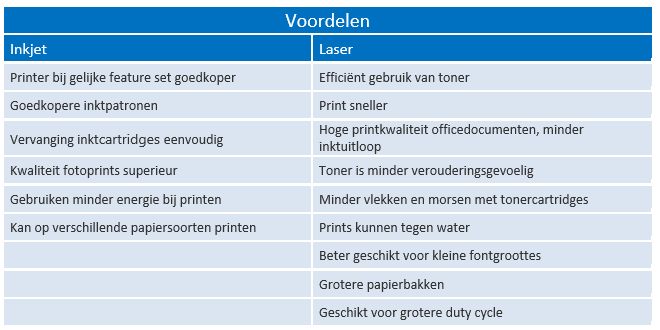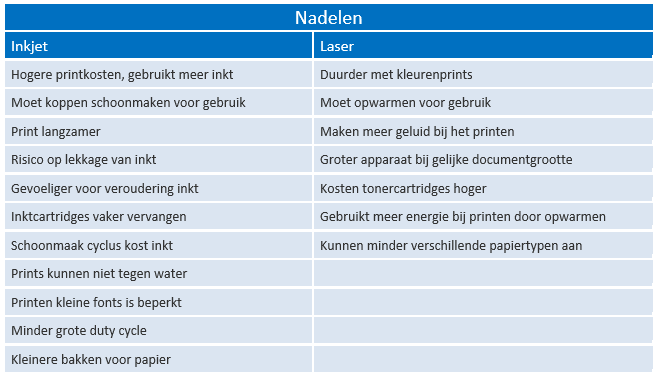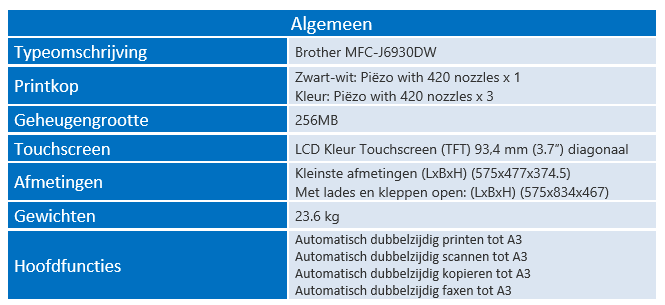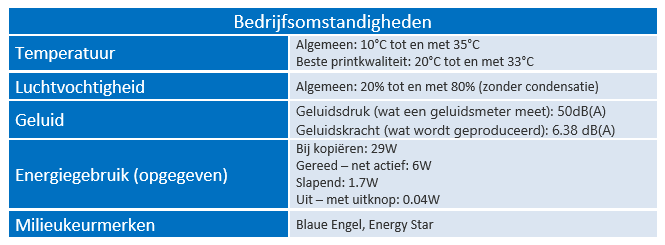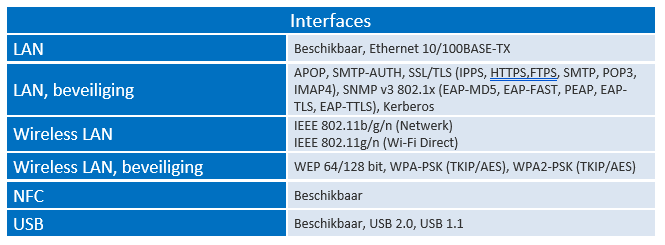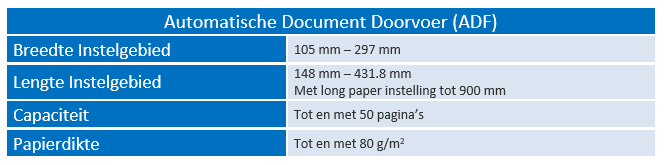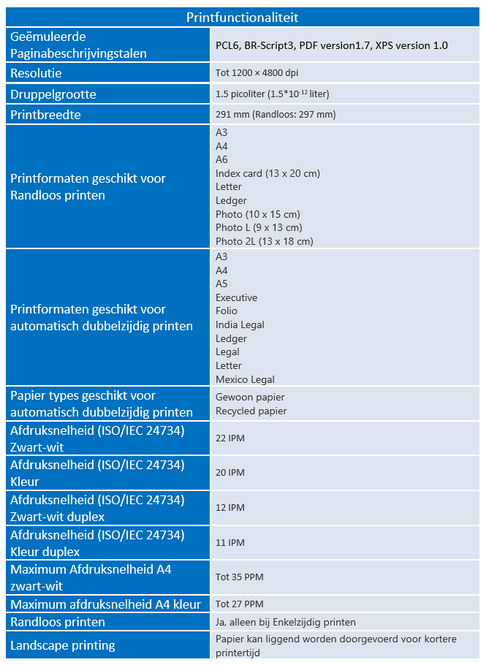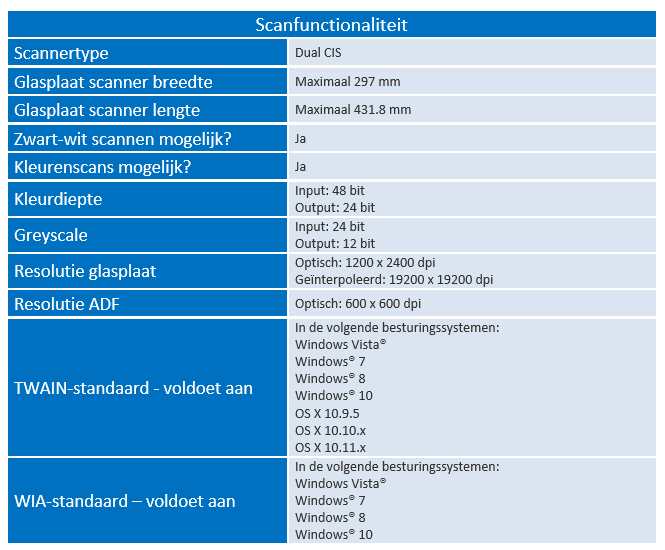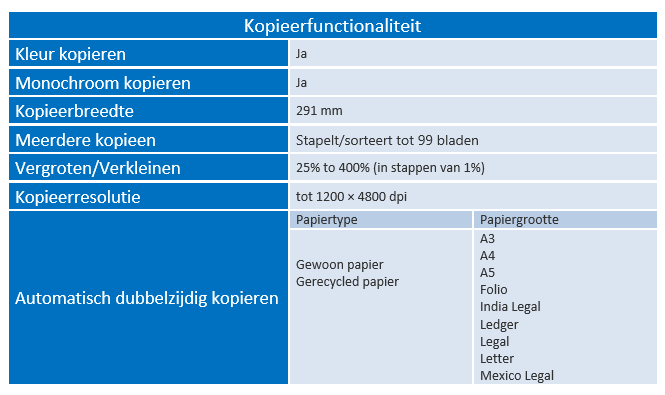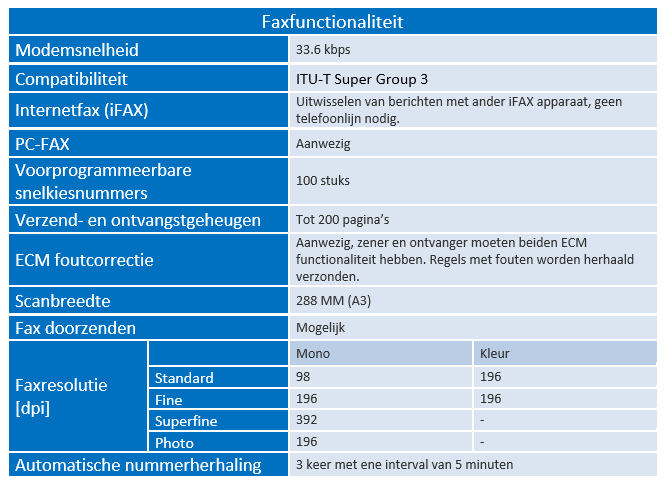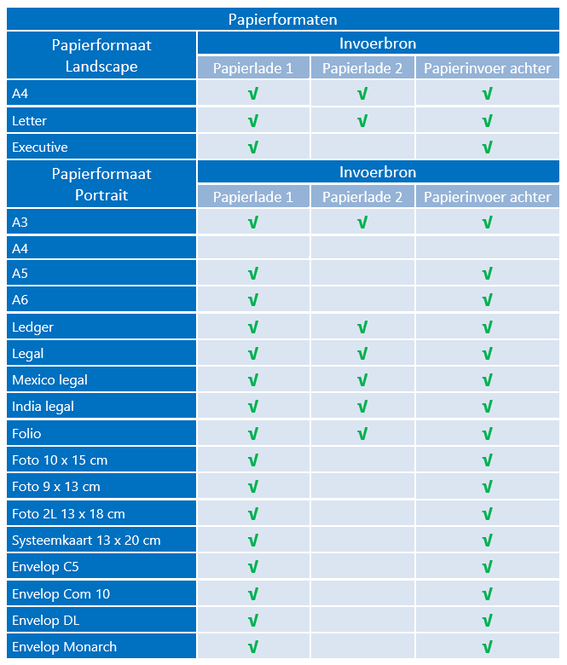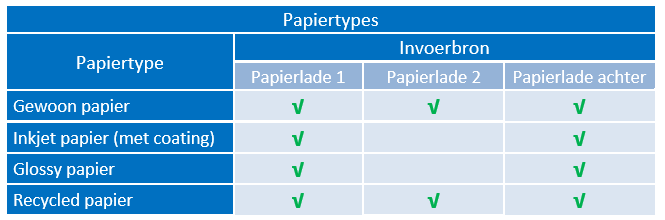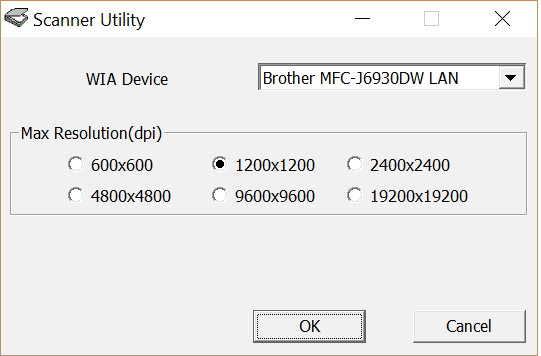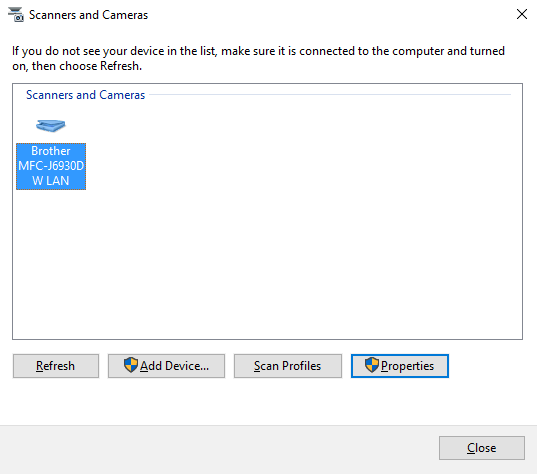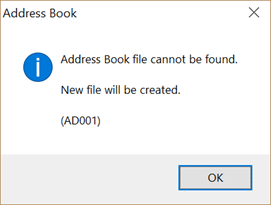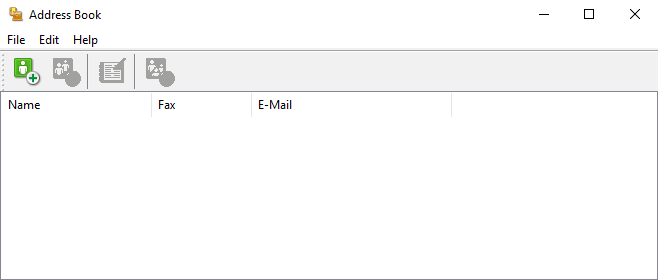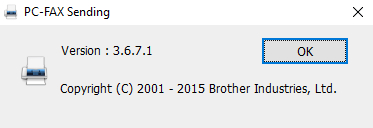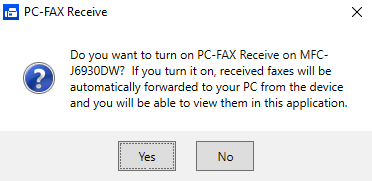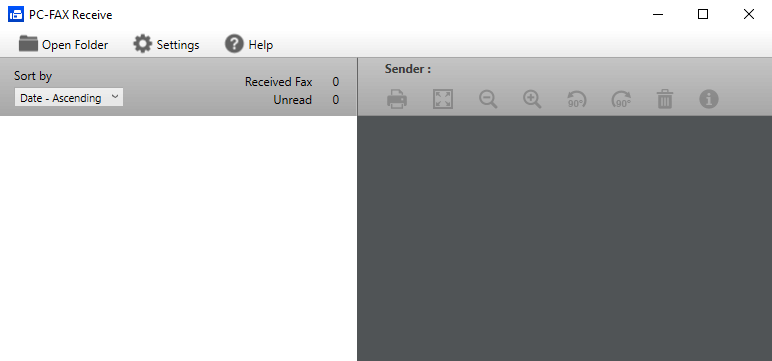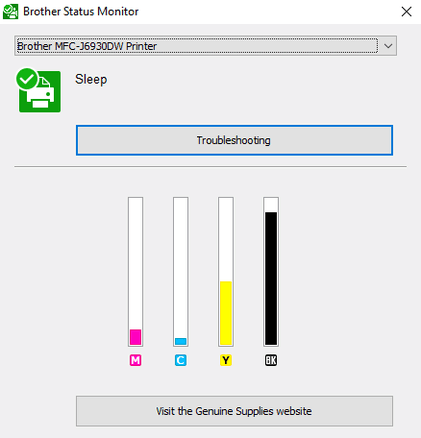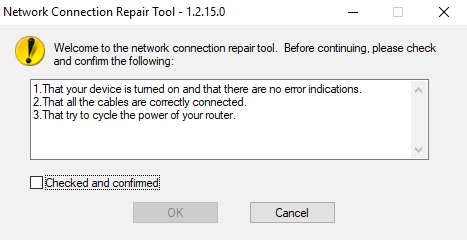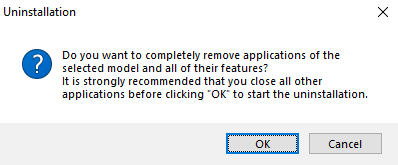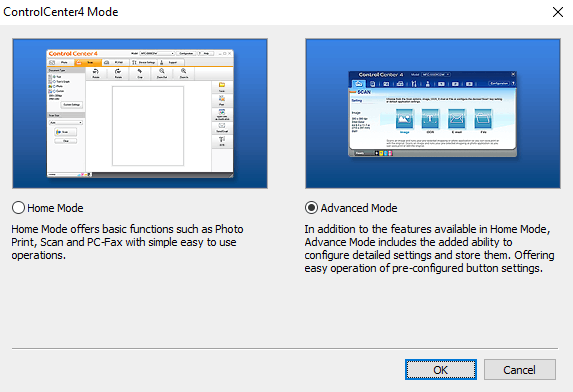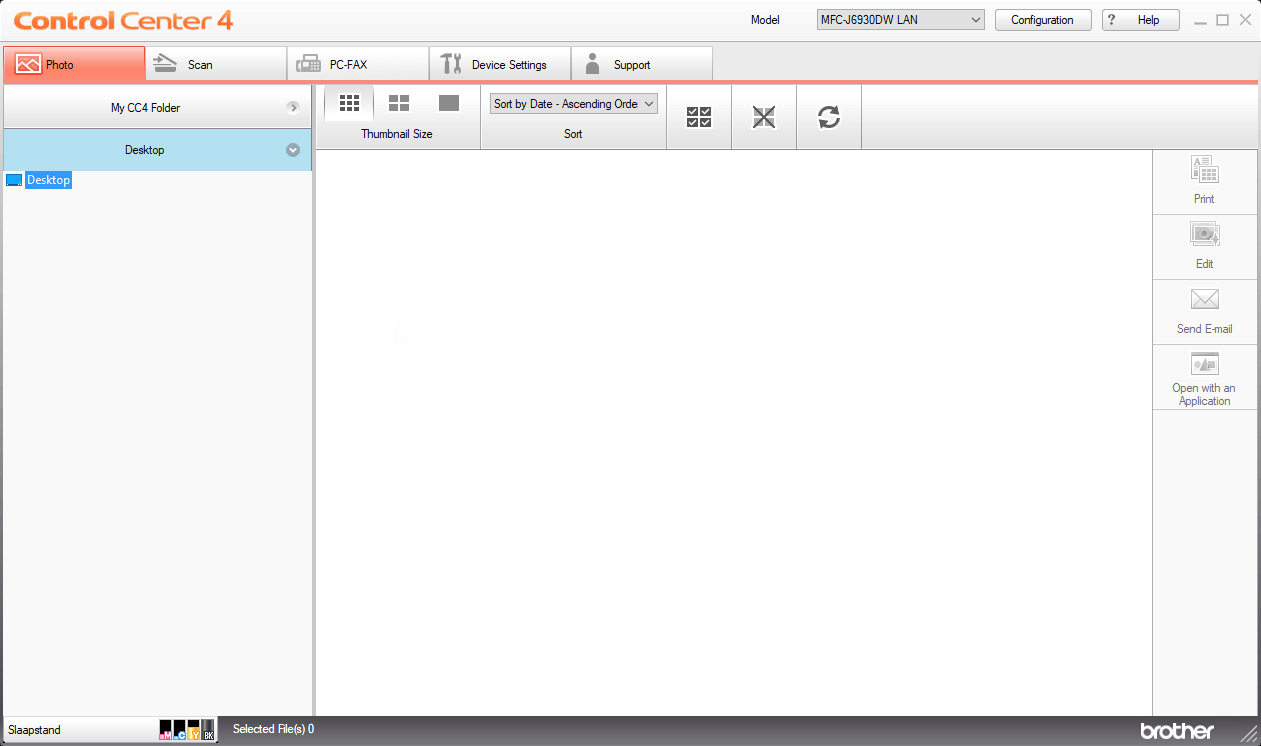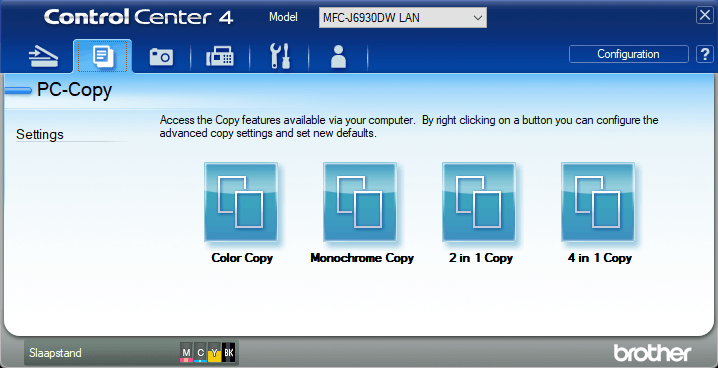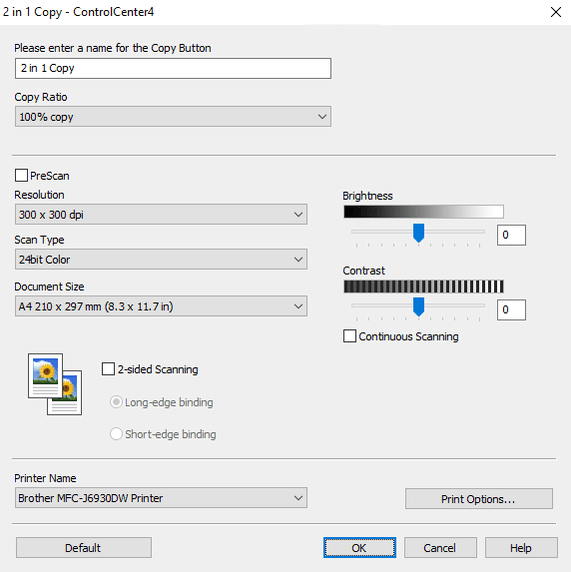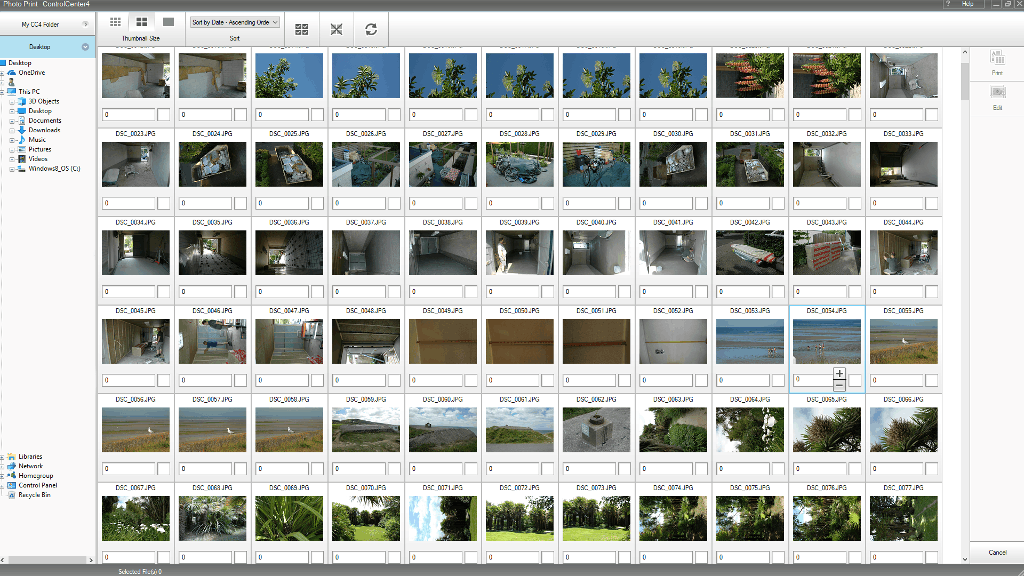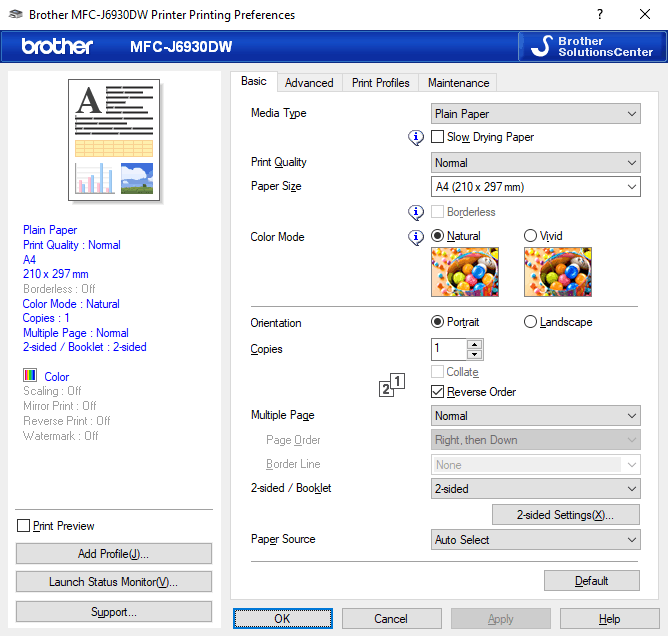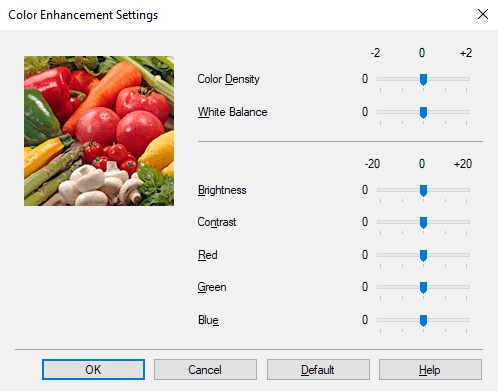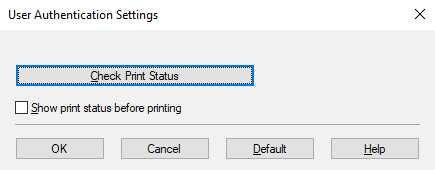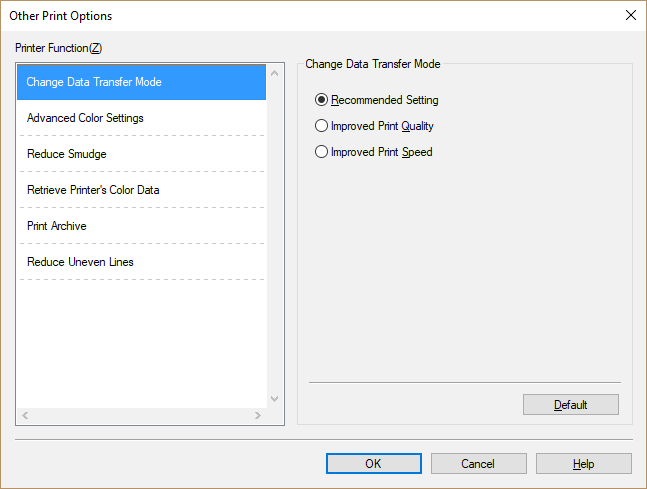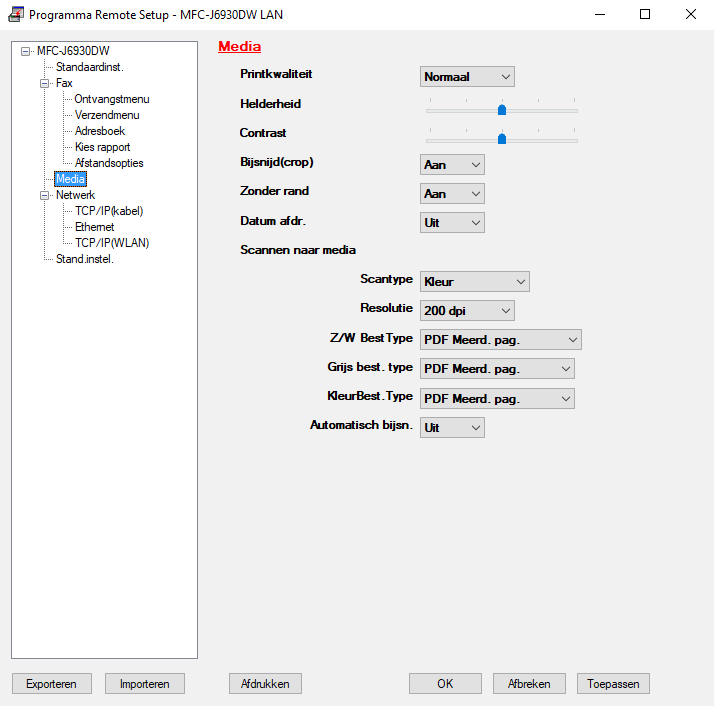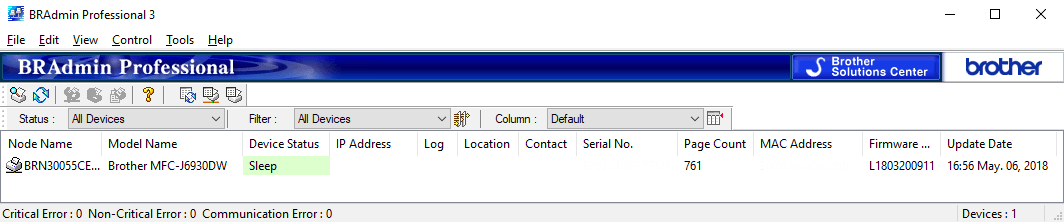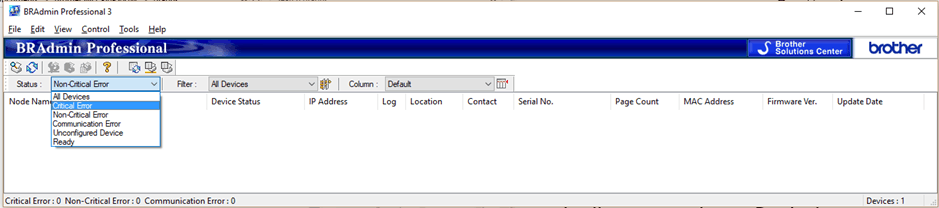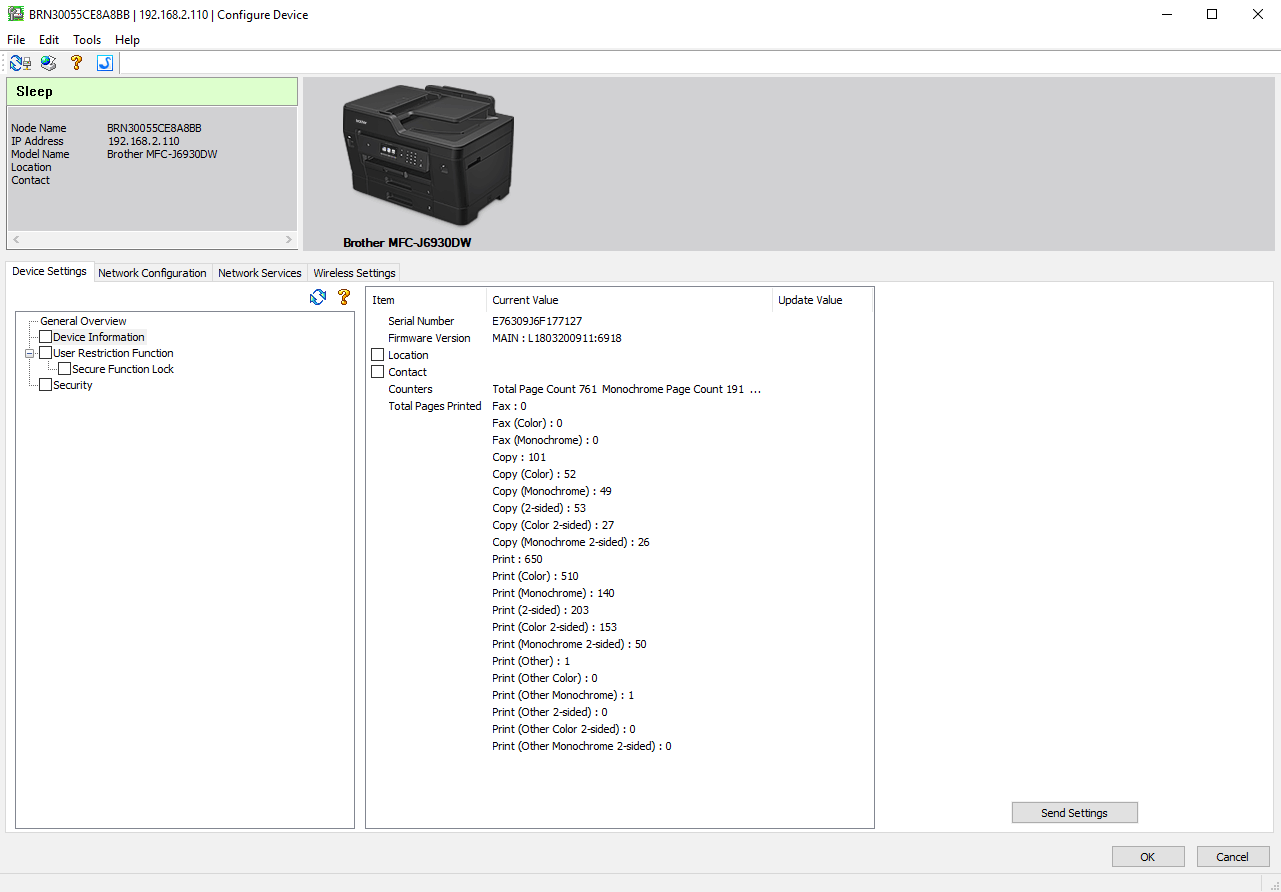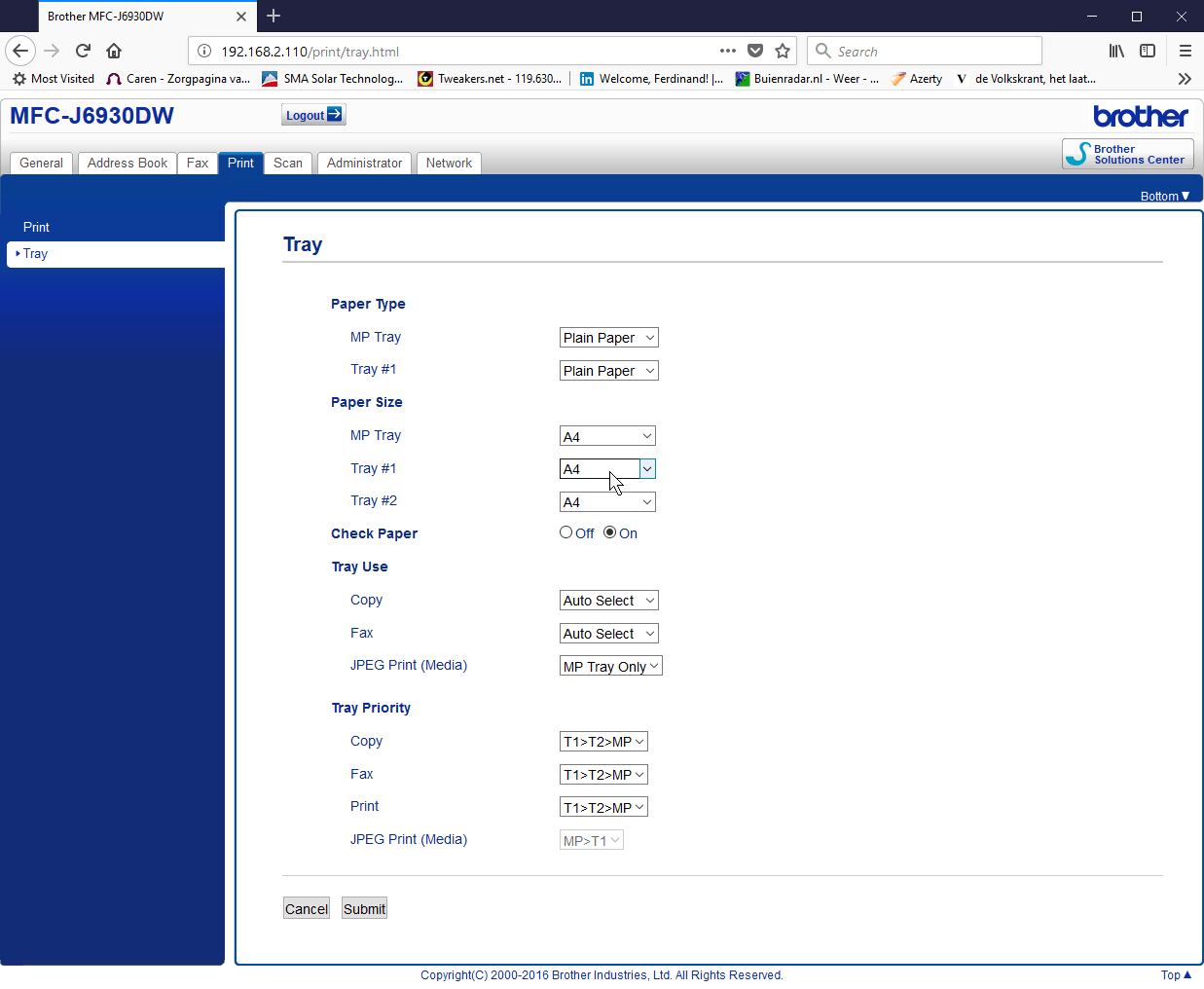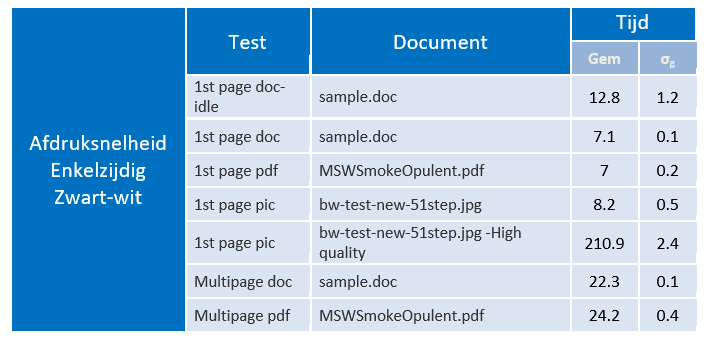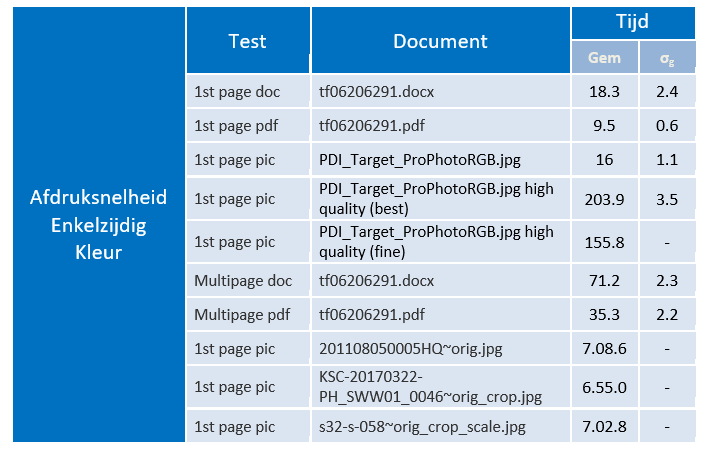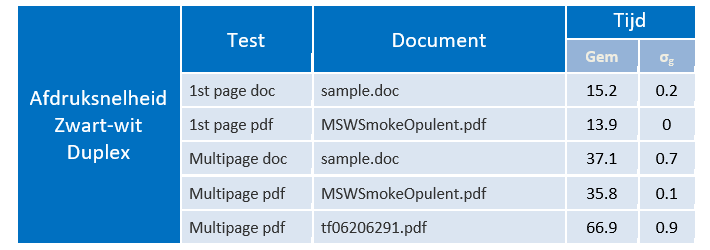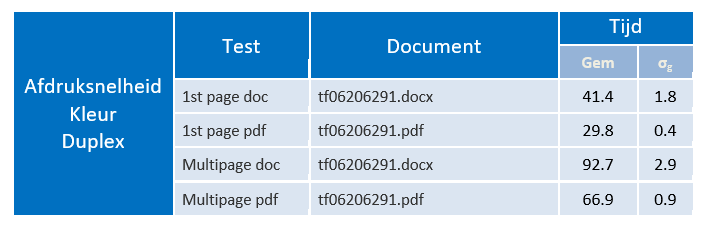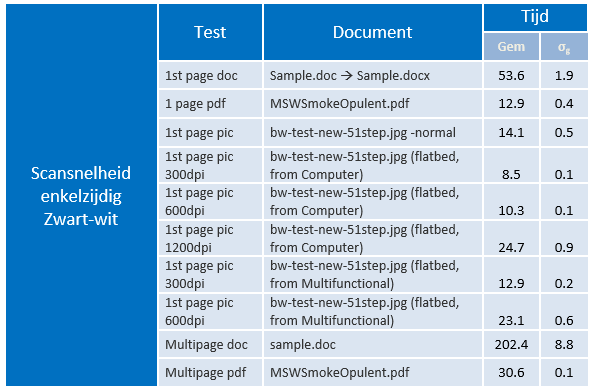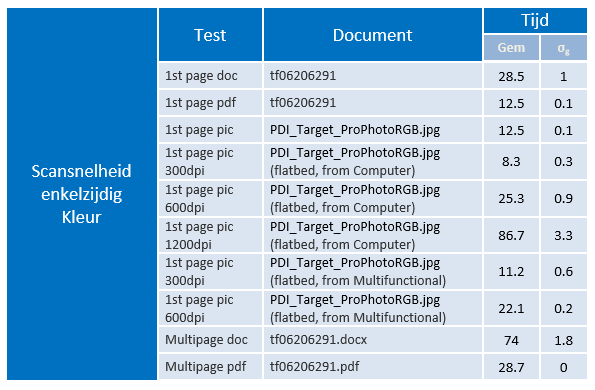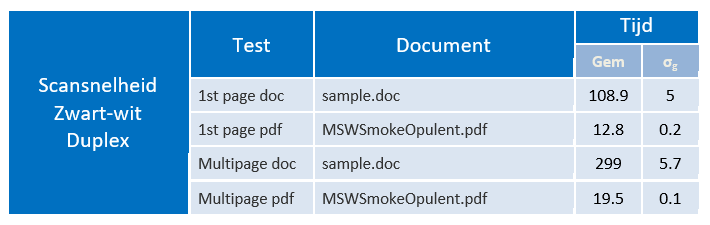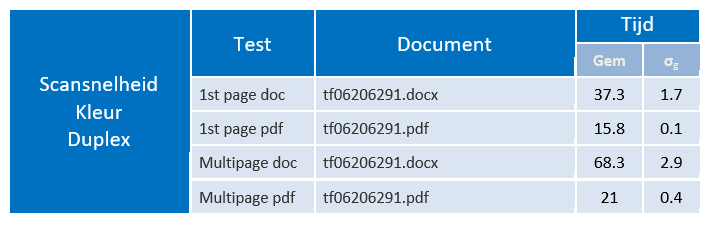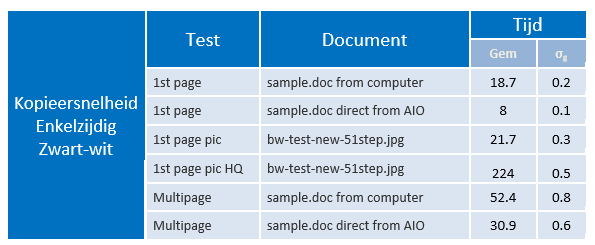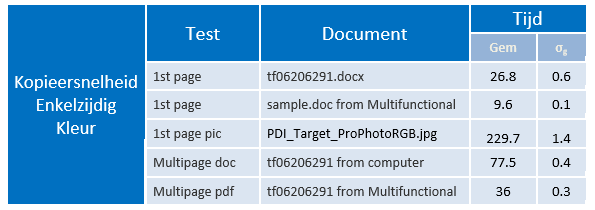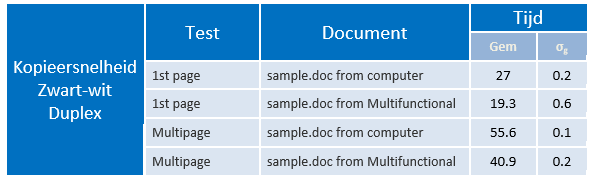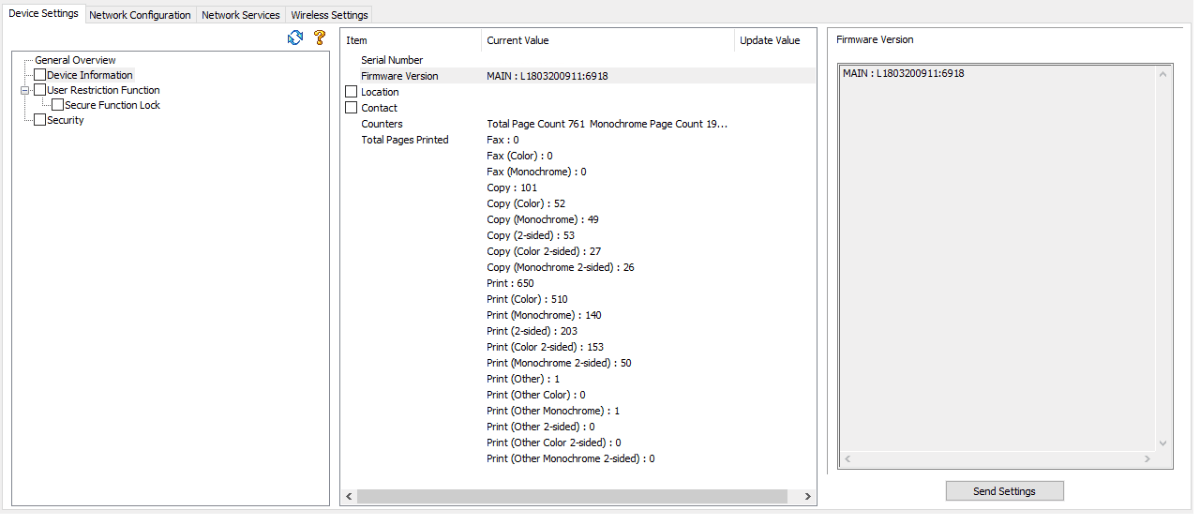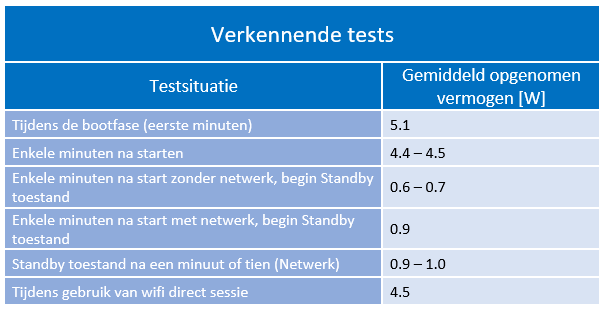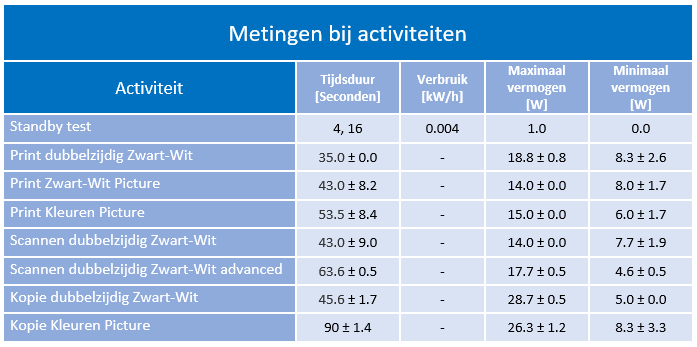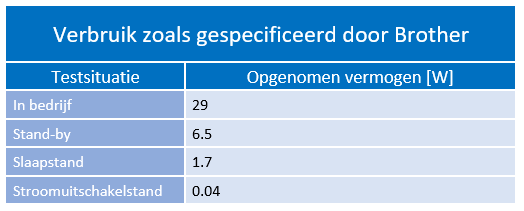Revisie 19-05-2019
Revisie 19-05-2019
Hoofdstuk 9 toegevoegd. Dit is een samenvatting van wat kortgeleden aan gegevens over energieverbruik metingen is toegevoegd aan de
tweede testblog.
Revisie 26-04-2019
Toevoeging van verwijzingen naar een
blog met wat additionele foto's en een
blog met wat extra informatie over de bijgeleverde software.
Revisie 18-06-2018
Toevoeging van verwijzingen naar twee blogs over menustructuur van het touchscreenmenu (
Menu Brother MFC-J6930DW 1 en
Menu Brother MFC-J6930DW 2)
Opmerking vooraf
Bij het maken van deze review had ik meer foto's en informatie dan dat ik in de review kwijt kon. Om die reden heb ik informatie in stukken gehakt. Wat buiten de review valt wil ik onderbrengen in enkele blogs. Dit levert wel meer werk voor mijzelf op. Een andere consequentie is dat een overlap tussen review en blogs niet is te voorkomen. Het voordeel wat ik zie is dat in de blogs meer een eigen invalshoek kan worden gekozen.
De eerste twee blogs over het testen van deze multifunctional zijn al klaar en voor jullie beschikbaar. Andere blogs moeten later volgen. Ik vraag jullie begrip hiervoor. Ik heb het verschijnen van de review niet door deze blogs willen laten gijzelen.
Gelijk met deze review beschikbaar zijn de volgende blogs:
Inmiddels is ook de menustructuur van het bedieningspaneel/touchscreen in een tweedelige blog toegevoegd:
Uiteindelijk zijn nu nog een tweetal blogs toegevoegd:
Blijft tenslotte nog over:
- Algemene blog over het testen van multifunctionals/printers

Al een hele tijd had ik een voor elektronicabegrippen (10+ jaar) bejaarde printer en even bejaarde scanner te vervangen. Waarom dit veel tijd in beslag heeft genomen heeft meerdere redenen. Printen en scannen raakt bij mij thuis best naar de achtergrond en de twee nog werkende apparaten zijn met geen mogelijkheid met het huidige W10 besturingssysteem aan de praat te krijgen. Het weggooien van die dingen staat me alleen erg tegen waardoor ik de vervanging bleef uitstellen.

Gevolg was wel dat om een kopie te kunnen maken een ad hoc opstelling met een Dell Inspiron 5000 laptop uit de vorige eeuw (1999, XP, PIII), een Canon i965 Bubble Jet printer en een HP 5300c Scanjet flatbed scanner in elkaar moest worden geplugd…. Maak van printen en scannen een avontuur. Ik betrapte mijzelf erop dat ik het scannen en printen ging mijden. De ene USB-1 poort moest via een USB-hub (met uitvallende poorten) naar de printer en scanner worden geleid. Het hubje hing te midden van een nest van kabels tussen de drie apparaten. De Inspiron 5000 leidde daarnaast aan een identiteitscrisis, want had soms moeite om in zijn massaopslag te navigeren. Bovendien kon de laptop niet meer op het netwerk (XP) waardoor nog een derde aansluiting in de USB-hub gezocht worden om een USB-stick in te proppen.
Zoals hierboven geschetst is voor het print- en scanproces bij mij thuis een zekere “affiniteit” met oude hardware nodig. Daar mijn vrouw het samenraapsel als een no go area beschouwde werd ikzelf de gedoodverfde printer- en scanneroperator, waarbij ik van een afstandje meewarig werd geobserveerd. Na jaren aanmodderen was het op een gegeven moment genoeg. Van invloed was hierbij ook dat onze zolderverdieping steeds voller stroomde met oude hardware. Een ander aspect was dat ons papieren verleden steeds verder in volume groeide. Dit vergrootte bij ons de behoefte om dit archief flink uit te gaan dunnen en waar nodig documenten in te scannen. We gingen dus de zolder ontslakken en wilden het printen en scannen in huis een nieuwe start geven.


Liever geen losse apparaten meer met ieder hun eigen kabels en externe voedingen. Dit klinkt als een negatieve keuze, maar ruimte is kostbaar en voor de vele losse kabels zijn niet altijd bevredigende oplossingen. Hiernaast stellen we als thuisgebruikers geen extreme eisen op het vlak van print- en scanresolutie en snelheid. Specifieke printers of scanners zijn vaak nog iets beter geconfigureerd op resolutie en snelheid, maar de huidige standaardapparatuur is al dermate goed gespecificeerd dat dit geen nadeel meer hoeft te vormen. Een multifunctional, een gecombineerde printer en scanner, zou voor ons dus een goede oplossing vormen, waarbij we geen grote ultimatums hoeven te accepteren.

De multifunctional moet goede connectiviteit hebben. Een wifiverbinding is tegenwoordig wel standaard. Maar graag ook een netwerkverbinding. Tijdens onze verhuizing hebben we bij het omleggen van de elektra aansluitingen de aanleg van netwerkkabels meegenomen. In die tijd (2007) waren netwerkprinters met eigen IP-adres nog geen gemeengoed als thuisprinters. Dat netwerk creëert nu wel deze eerste randvoorwaarde. Verder zijn er platform specifieke interfaces, via bijvoorbeeld bluetooth om het printen vanaf smartphones te stroomlijnen. Om eerlijk te zijn herken ik de noodzaak niet zo om iets wat ik op een smartphone al kan zien naar een printer te willen kunnen sturen. Misschien wordt het bestaan van die interfaces gerechtvaardigd doordat de stapeling van wifiverbinding, printerdriver en applicatie anders te ingewikkeld wordt.
Printen deden we zoals gezegd niet erg veel meer. Zo nu en dan een mooie foto op A4 uitprinten is wel leuk natuurlijk. Zelf kleinere foto’s afdrukken zullen we weinig gaan doen, dan is het online maken van een fotoalbum eenvoudiger, compacter en misschien zelfs goedkoper. Voor zakelijke communicatie zijn soms handtekeningen nodig, uitprinten en ondertekend weer inscannen is dan iets wat we standaard doen.
Voorheen printte ik nog weleens iets uit om in een trein te kunnen doorlezen. Tegenwoordig zet ik een dergelijk document op Onedrive en lees ik het op een laptop. Soms vind ik een papieren kopie nog wel net even lekkerder. Niets is voor mij zo associatief als een stuk papier met een lastige tekst waarin gekrast kan worden en waarin met ballonnen verwijzingen naar andere tekstgedeelten gemaakt kunnen worden. Maar ik realiseer mij dat ik hiermee een persoonlijke voorkeur uitspreek. Anderen kunnen zich hiervoor goed met een tablet redden.
Het aantal situaties waarbij een printje nodig is neemt dus af. Wel voorzie ik dat ons printgedrag kan veranderen als het heel laagdrempelig wordt om iets uit te printen. Als er geprint moet worden is het wel prettig als ook dubbelzijdig geprint kan worden.
De scanfunctionaliteit is bij ons belangrijk. Misschien is deze functie even belangrijk of zelfs belangrijker dan de printfunctie. Veel zakelijke communicatie verloopt tegenwoordig al online. Voor waarbij dat nog niet gebeurd bestaat bij ons de behoefte om die te kunnen digitaliseren. Bovendien hebben we nog een verleden tijd archief wat ruimte kost en met behulp van digitalisering uitgedund kan worden. Als een document met handtekening moet worden gekopieerd dan is het handig als dit dubbelzijdig kan gebeuren.
Eerder is laagdrempeligheid genoemd. Over iets als laagdrempeligheid kunnen verschillende mensen verschillend denken. Ondanks dit is het wel onze volgende eis. Hoe vaak een multifunctional gebruikt gaat worden staat of valt met hoe makkelijk ze te gebruiken is. Onderscheid hierbij is te maken tussen de ingebruikname en het normale dagelijkse gebruik. Vooral het dagelijkse gebruik van de multifunctional moet vanzelfsprekend en comfortabel zijn. Is de software vanzelfsprekend in haar gebruik? Zijn er bijvoorbeeld verschillende manieren om hetzelfde te doen? Zijn bij de bediening gemakkelijk vergissingen te maken op de display van de multifunctional, in de computersoftware of bij gebruik van de hardware? Is de machine snel? Een automatische paperfeed is ook een belangrijke voorwaarde. Hoe werkt die bij een enkel document en hoe bij 100 documenten? Kan de multifunctional foutloos grote opdrachten van meerdere activiteiten uitvoeren zonder dat de gebruiker erbij moet blijven?
De kwaliteit van de scans en prints moeten we natuurlijk niet vergeten. Op zich stellen we hieraan geen astronomisch hoge eisen, maar ik verwacht dat ik met alle bovenstaande eisen geen concessie hoef te doen op deze laatste kwaliteitseis. Criteria hierbij zijn scherpte van de resultaten en de mate waarin de kleuren van die resultaten overeenkomen met de bronnen. Kwaliteit zegt ook iets hoe papier door de multifunctional wordt behandeld. Ontstaan er kreuken, vouwen of ezelsoren? Dit laatste moet dan in relatie worden gezien met de aantallen prints of kopieën.
Als laatste criterium wil ik duurzaamheid noemen. Het is mij een doorn in het oog dat ik twee nog functionerende apparaten kan afvoeren omdat de softwareondersteuning niet in orde is. Willen hardware fabrikanten serieuze aspiraties hebben om een duurzame onderneming te zijn dan kunnen ze wat mij betreft beginnen om hun hardware 10 jaar te ondersteunen (kan ik het met reviewen ook een beetje bijhouden

). Als wordt tegengeworpen dat dit te duur wordt, dan brengen ze misschien in een te hoge frequentie te veel verschillende hardware modellen uit. Bij duurzaamheid hebben we het bij inkjet trouwens ook over inkt in afzonderlijke cartridges, zodat inkt niet overbodig hoeft te worden weggegooid omdat een van de deelcompartimenten van de combinatiepatroon leeg is (eigenlijk zou die oplossing verboden moeten worden).

Na wat we hebben meegemaakt kostte de keuze tussen een multifunctional en losse apparaten ons geen hoofdbrekers. Om de eerdergenoemde functionaliteit in trefwoorden samen te ballen, op volgorde van prioriteit. Die prioriteit kan ik nog toelichten met te zeggen hoe meer ik zelf manueel moet gaan doen, hoe minder ik het apparaat zal gaan gebruiken. Het apparaat moet echt werk voor mij uit handen nemen.
Ik kom tot het volgende lijstje (in volgorde van prioriteit):
- Een betrouwbare paper feed
- Netwerkverbinding
- Dubbelzijdig scannen
- Dubbelzijdig printen
- Dubbelzijdig kopiëren
- Losse cartridges voor verschillende kleuren (ingeval van inkjet)
- Professionele of semiprofessionele multifunctional voor goede softwaresupport
- Niet duurder dan vijfhonderd Euro.

Voor mij was een logisch gevolg van de duurzaamheidseis dat naar een lange software ondersteuning wordt gezocht. Daar ik op dit vlak geen goede ervaringen heb met printers en scanners voor huisgebruik. Bij een volgende Windowsversie is het maar de vraag of de bestaande apparaten nog ondersteund worden. Nu is het begrip “Pro” nog behoorlijk rekbaar. Besloten is wel om in ieder geval bij de thuisprinters weg te blijven.

Lastiger was de keuze tussen een oplossing met een laserprinter of een met een inkjetprinter. Laserprinters zijn nog wel wat duurder ten opzichte van inkjetprinters met vergelijkbare specificaties, maar daar staat weer tegenover dat de drums in een laserprinter wat verouderingsbestendiger zijn als wat minder wordt geprint. Om het risico voor veroudering te verkleinen is het verstandig om minsten eens per maand iets met een inkjetprinter te printen waarbij alle kleuren worden aangesproken. Een minimum gebruik van inkt moet dus voor lief worden genomen om te voorkomen dat printkop of inktpatronen verstoppen.
Een inkjet printer behoeft dus wat meer aandacht. Daar staat weer tegenover dat laserprinters met rasterpatronen kleuren moeten benaderen en daarom minder geschikt voor het printen van foto’s. Om eerlijk te zijn kwamen wij erop uit dat de keuze voor laser of Inkjet een beetje om het even was. Om de voor en nadelen van inkjet en laser nog eens op een rijtje te zetten hieronder twee vergelijkingstabellen met voor- en nadelen:

Omdat ik al een tijdje [...] latent met die printerkwestie rondliep had ik in eerste instantie mijn oog laten vallen op een HP Officejet x576dw.
pricewatch: HP OfficeJet Pro X576dw
Nu was dit apparaat met zijn prijs boven de 800 Euro in zijn begintijd (2013) best een prijzige multifunctional.
Als ik vertrek vanuit de door mij gewenste functies als automatische documentinvoer en dubbelzijdig kopiëren (vangt dubbelzijdig printen en scannen in) dan blijft er maar een select groepje apparaten over. Functies als fax en printen van optische media laat ik bewust achterwege.
categorie: Printers
Deze selectie leverde mij bij het schrijven van deze review een 5 Brothers, 10 HP’s, een Canon, een Kyocera en een Oki multifunctional op. Tien van deze apparaten waren gebaseerd op inkjet technologie, vijf apparaten gebruikten lasertechnologie en twee ledtechnologie.
Hierbij moet nog wel worden opgemerkt dat van best wat multifunctionals op tweakers de functionaliteit niet goed is ingevuld, zodat een selectie niet eenvoudig is te maken. Zelf ben ik gestart met het doorvlooien van het merk HP, en ik vrees dat dit ook de reden is dat dit merk in die selectie goed is vertegenwoordigd. De andere merken wil ik ten aanzien van dit aspect ook oppakken. Wat trouwens ook zou helpen is dat tweakers die multifunctionals in een eigen categorie moeten onderbrengen, naast de losse printers en scanners. De huidige printers categorie heeft een beetje een waterhoofd. In een forumtopic (
onderhoud printer en scanner categorie) heb ik tweakers hierover wat suggesties gedaan.
Onder de laserprinters die binnen de selectie vallen is er de Brother
pricewatch: Brother MFC-9340CDW van rond 350 Euro die op A4 en kleinere formaten kan printen. Maar hebben een lagere print- (600x2400) en scanresolutie (1200x2400) dan de door ons gekozen printer. De eerste heeft trouwens ook geen wifimogelijkheid. Verder kan de eerste tot 22 p/min en de tweede tot 30 p/min printen. HP heeft een groepje laserprinters van tussen de 320 en 360 Euro (
pricewatch: HP Color LaserJet Pro MFP M477fnw,
pricewatch: HP Color LaserJet Pro MFP M477fdn,
pricewatch: HP Color LaserJet Pro MFP M377dw en
pricewatch: HP Color LaserJet Pro MFP M477fdw). Kiezen voor deze laserprinters is kiezen voor een nog bescheidener resolutie dan die van de Brother. Deze resolutie is voor printen (600x600) en voor scannen (1200x1200). De maximale printsnelheden variëren tussen de 20 p/min en 28 p/min. Alle HP laserprinters hebben 100Mbps en sommige hebben zelfs 1Gbit Ethernet. Allen, behalve de MFP M477fdn, hebben ook wifi.
De resoluties van de ledprinter Oki MC363DN is zijn naar de huidige maatstaven bescheiden te noemen, zowel voor printen en scannen 600x600dpi. Wel is de ledprinter door haar procedé snel (30 ppm scannen en printen).
Gek genoeg hebben de Brother voorgangers van de huidige printer generatie in het segment van de gekozen Multifunctional (
pricewatch: Brother MFC-J6720DW,
pricewatch: Brother MFC-J6920DW) met 1200x6000 printresolutie en 2400x2400 printresolutie zelfs nog een iets hogere resolutie dan hun huidige tegenhanger.
Geen van de printermerken biedt in al hun apparaten zowel Ethernet als Wifi aan. Brothers zijn in dit aanbod wel goed vertegenwoordigd. Zowel de eerdergenoemde voorgangers als de
pricewatch: Brother MFC-J5730DW en het gereviewde exemplaar bezitten zowel 100Mbps ethernet als 802.11b, 802.11g, 802.11n Wifi. Ook HP biedt best wat modellen met die combinatie aan, zoals HP Officejet Pro 7740 Wide Format AiO, de
pricewatch: HP OfficeJet Pro 8725 AiO (M9L80A) en de
pricewatch: HP OfficeJet Pro 8720 AiO. Ook Canon heeft Multifunctionals die een combinatie van Wifi en Ethernet bieden zoals
pricewatch: Canon MAXIFY MB2350 en
pricewatch: Canon MAXIFY MB5350.
Kijkende naar de inkjet concurrentie zijn er naast een stel Brothers en door mijn uitzoekwerk veel HP’s is een enkele All-In-One van Canon te vinden. HP wordt vertegenwoordigd door de 8700 serie (
pricewatch: HP OfficeJet Pro 8715 AiO,
pricewatch: HP OfficeJet Pro 8720 AiO,
pricewatch: HP OfficeJet Pro 8730 AiO en de
pricewatch: HP OfficeJet Pro 8740 AiO). Ook een tweetal Pagewide Pro printers van HP voldeden aan de criteria en tenslotte de interessante
pricewatch: HP OfficeJet Pro 7740 Wide Format AiO, die ook A3 kan printen. Van de gevonden Brothers kan ik zo al zeggen niet alle apparaten door het filter worden gevonden. Gevonden worden
pricewatch: Brother MFC-J5730DW en
pricewatch: Brother MFC-J6930DW. Niet gevonden modellen zijn de MFC-J5930DW en de MFC-J6935DW. De MFC-J5730DW en de MFC-J5930DW zijn modellen die wel A3 kunnen printen maar niet kunnen scannen. De MFC-J6930DW en MFC-J6935DW kunnen zowel A3 scannen als printen.
Merk op dat door de eisen aan gebruiksgemak (single pass double sided paperfeed) merken als Epson niet worden gevonden, en ook Canon maar met een apparaat is vertegenwoordigd. In de All-In-Ones kunnen we vaststellen dat indien ook het verwerken van A3 formaat gewenst is de keuze automatisch uitkomt op een inkjet printer. Origineel hebben we A3 niet als eis gesteld, maar omdat het tegenwoordig kan is het er wel heel mooi bij. Om die reden hebben we A3 aan het eisenpakket toegevoegd. Naast het printen van A3 is ook vooral ook de grotere scanruimte een reden om A3 als eis mee te nemen.
Zo is dus te zien dat een eis die niet eens tot het originele eisenpakket hoorde uiteindelijk doorslaggevend wordt voor de te kiezen All-In-One… Voor een A3 formaat full paperfeed All-In-One bleven alleen de
pricewatch: Brother MFC-J6930DW over. Het zustermodel
pricewatch: Brother MFC-J5730DW kan wel A3 printen maar niet scannen. De enige HP-tegenhanger, de
pricewatch: HP OfficeJet Pro 7740 Wide Format AiO kan wel A3 printen en scannen, maar niet met behulp van een autofeed. Uiteindelijk is voor Brother gekozen. Het feeder mechanisme kwam ook wat robuuster op mij over en het kantelende bedieningspaneel is meer ergonomisch. Brother is verder wat minder restrictief als het op het kiezen van inkt aankomt.

Omdat ik niet ver van mijn lijfzaak, Azerty, af woonde besloot ik de multifunctional daar zelf op te halen. Nu heeft een A3 machine meer ruimte nodig dan eentje die maximaal A4 verwerkt. Dan nog is het goed om op de afmetingen van de verpakking te zijn voorbereid. Want die zijn best flink. De doos heeft bovendien aan iedere zijkant twee uitsparingen voor handgrepen. Dragen door twee personen wordt dan ook geadviseerd. In je eentje is het ding wel op te tillen, maar gecontroleerd is dat niet echt.

Met afmetingen van 681 x 568 x 500 mm kán je tegen problemen aanlopen. Zeker mensen die een sedan rijden, kijk even of de doos in je auto kwijt kan, anders is het lang leve de bezorgservice. Zelf kreeg ik de multifunctional uiteindelijk niet in de achterbak, maar moest ze op haar kant op de achterbank worden gelegd.
Wat detailfoto's met de opschriften op de doos worden toegevoegd aan de blog (volgt) met nadere details.

Bij het openen van de doos ga je je toch goed realiseren dat deze multifunctional best een stoer apparaat is. Ze heet compact te zijn voor een A3 multifunctional, maar haar met twee personen uit de doos tillen is echt geen overbodige luxe. Het valt me wel op dat bij het verpakken nog steeds gebruik gemaakt wordt van piepschuim, en niet van alternatieven als vormdelen van geperst karton. Mogelijk is het apparaat te zwaar hiervoor.
De multifunctional is verder in een zak van dik transparant kunststof verpakt. De zak heeft twee flappen aan de bovenzijde. De kunststof is stevig genoeg om de multifunctional mee uit de doos te tillen. Zodra de printer uit de kunststof zak is getild, moet onder de paperfeed geleiding nog wat piepschuim worden verwijderd, zodat die tijdens transport op de bovenzijde van de multifunctional heeft kunnen steunen.

Zodra de Multifunctional is uitgepakt is te zien dat het over een stoer apparaat gaat. Op mij straalt het ding functionaliteit uit. Het verpakkingsplastic geeft het niveau aan waar de glasplaat voor de scanner zich bevindt. Alles daarboven is dus klep en feeder. De feeder bovenop de klep heeft een stevig geleide oppervlak voor het te scannen papier. Dit geleide vlak bestaat uit twee kunststof vormdelen boven en onder die op elkaar zijn gedrukt. Dit creëert een stijf oppervlak dat niet zomaar buigt. Aan de vormgeving van dit vlak is aandacht besteed.
Aan de voorzijde zien we een bedieningspaneel, een uitvoer lade en een tweetal papier invoerlades. Bekijken we de Multifunctional van de zijkant, dan zien we dat de behuizing naar beneden toe terugwijkt. Ondanks zijn afmetingen vind ik het apparaat hierdoor een rank uiterlijk hebben.
Aan de achterzijde is nog een toevoerklep te zien voor bijzondere media. De linkerzijde is verder nagenoeg symmetrisch aan de rechterzijde.
Naast de machine zelf werd het nodige in de doos bijgeleverd, zoals 4 inktpatronen, een installatiehandleiding, een korte referentiegids, een handleiding productveiligheid een onderhoudsvel, een Europees garantiecertificaat. Een voedingskabel en een tweetal telefoonkabels (RJ11) waarvan bij een exemplaar een Frans connectorblok is toegevoegd. Tenslotte is er nog een driverdisc geleverd.

Aan een multifunctional is heel veel te specificeren, het wordt dus een aardig lijstje.









Definities:
- Landscape of liggend: lange zijde van het papier parallel aan de breedte of de lange zijde van de Multifunctional
- Portrait of staand: lange zijde van het papier parallel aan de diepte of de korte zijde van de Multifunctional


Het bedieningspaneel is kantelbaar aangebracht en is vergrendeld in drie standen. Afhankelijk van je eigen lengte, de verlichting en de hoogte waarin het apparaat staat kan het bedieningspaneel worden aangepast. Heel handig.
In het midden van het bedieningspaneel bevindt zich het kleuren touchscreen met een diagonaal van 3,7”. Links van de touchscreen bevindt zich een veld dat dient als NFC-interface. Een NFC kaart/smartphone tegen dit veld houden zijn scans te ontvangen of is direct te printen.
Voor meer informatie over de menu structuur van het menu die via dit touchscreen is te benaderen verwijs ik naar de blogs die dit menu specifiek behandelen:
Rechts van het touchscreen bevinden zich een drietal menuknoppen die samenwerken met de touchscreen. Die knoppen kan je als een soort shortcuts beschouwen voor het menu van de touchscreen.
De knoppen dekken van boven naar beneden de functies Menu-Terug, Menu-Home en Annuleren. Rechts naast de menuknoppen bevindt zich een nummerkeybord voor het kiezen van telefoonnummers (fax-functie). Extreemrechts bevindt zich de Aan/Uit knoppen.


Gescand kan ook worden met de automatische document feeder (ADF). Documenten zijn via deze automatische document feeder dubbelzijdig te scannen. De invoeropening voor de ADF bevindt zich bovenop in de deksel. Het document wordt via een invoeroppervlak aan de ADF aangeboden.
Het papier wordt door centraal geplaatste rollen de multifunctional ingetrokken. Deze centrale plaatsing van een enkel rollenstel voorkomt dat het papier door meerdere rollen in de breedte in een plooi wordt getrokken. Keerzijde is weer dat met een enkel rollenstel het papier makkelijker de neiging zal hebben om scheef te willen trekken. Door de geleidevingers van de ADF goed op de papiergrootte in te stellen wordt voor dit risico gecompenseerd.

Is het document gescand, dan wordt het direct onder het invoeroppervlak ook weer uitgevoerd. Het invoeroppervlak kan omhoog worden gekanteld om de verwerkte documenten weg te halen. Het lukt op zich wel je hand onder het invoeroppervlak te steken zonder dit omhoog te scharnieren, maar meerdere vellen tegelijk pakken is dan toch minder makkelijk. Het omhoog klappen is dus een noodzakelijke functie.


Aan de voorzijde zijn twee papierlades te zien. Twee van deze lades maakt van deze Multifunctional een hele complete machine. Zeker omdat ze ieder 250 vel papier kunnen herbergen.
Ofschoon de lades veel op elkaar lijken hebben ze beiden zo hun specifieke, maar wel overlappende toepassingen.
Zoals in de specificaties is te zien kan de onderste lade (lade 2) alle normale papierformaten wel aan met als uitzondering de formaten kleiner dan A4 (A5, A6 en de foto formaten). Lade 1 kan zonder uitzondering alle formaten verwerken.
Een belangrijk verschil tussen de lade 2 en lade 1 is de deksel die lade 2 voor de helft afdekt. Het is niet zo dat in de situatie dat beide laden met A3 papier gevuld zijn de deksel dan kan verhuizen van lade 2 naar lade 1.
Dat de laden met A3 papier moeten uitsteken is een minder mooi gegeven. Deze ontwerpkeuze zorgt er wel voor dat het oppervlak dat de multifunctional in beslag neemt binnen de perken blijft, en dat is ook wat waard.
Op de foto’s direct hierboven is te zien dat de lades tot A3 uitschuifbaar zijn. Nadeel hierbij is wel dat de bovenste lade geen deksel heeft om het gedeelte van de lade dat buiten de multifunctional uitsteekt tegen stof af te dekken.
De geleidingen voor de papierlengte en -breedte zijn voor beide lades gelijk. Beide lades hebben ook hetzelfde ontgrendelingsmechanisme om de lade van een A4 formaat uit te schuiven tot een A3-formaat. De geleidingsschuif voor de papierlengte is met hele kleine trapjes te verstellen.
Op eenzelfde manier wordt ook de breedtegeleiding ingesteld. Met het verschuiven van een schuif zijn trouwens beide schuiven symmetrisch verplaatsen. Om beide schuiven goed tegen het papier aan te leggen zou ik toch beide schuiven een beetje helpen in die beweging.
Een belangrijk onderscheid tussen lade 1 en lade 2 is dat lade 1 nog wat eindnokken heeft voor de volgende papiergroottes B5/B6/Photo2L, 10x15cm, PhotoL (van voor naar achteren).

Aan de achterzijde van de multifunctional bevindt zich als derde papierinvoermogelijkheid een toevoerklep. Deze toevoerklep is eigenlijk bedoeld voor special printmedia, die afwijken van het standaard printpapier.
Ook deze toevoerklep heeft instelbare breedtegeleidingen. Voor gebruik wordt de multifunctionele papiertoevoer uitgeklapt. Moeten papiergroottes groter dan A4 worden aangevoerd, dan is de kop van de papiertoevoer omhoog uit te schuiven.

Soms is het zelfs bij de beste multifunctionals nodig om bij het papier transport van het printpapier te moeten zijn. Deze Multifunctional geeft toegang op twee plaatsen:

Een deel van de papiergeleiding bevindt zich onder het deksel van de Multifunctional. Om dit deel te bereiken wordt het hele scannergedeelte met automatische document feeder en al omhoog gekanteld door dit bovenstuk van de multifunctional aan de beide handgrepen aan de zijkanten omhoog te trekken.

Een ander deel van de papiergeleiding bevindt zich aan de achterzijde van de multifunctional. Hier bevindt zich een klep waarachter dat gedeelte van dat mechanisme is te benaderen.
Met een paar vingers achter de handgreep trek je de klep omlaag en wordt de papiergeleiding zichtbaar.

Voor het opvangen van het papier dat na het printen wordt uitgevoerd bevindt zich direct onder het bedieningspaneel een uitvoerklep. Die klep is in twee stappen uit te trekken.

Naast een ADF kan ook gebruik worden gemaakt van een scanplaat zoals bij een flatbed scanner. Wanneer de deksel van de scanplaat omhoog wordt gedaan betrap ik mij op de associatie dat ik bij het kopieerapparaat op mijn werk sta. De deksel en haar scharnier is degelijk uitgevoerd en blijft goed open staan. Met openstaande deksel heeft de multifunctional wel wat hoofdruimte nodig. Het hoge gedeelte van de deksel, aan de kant van de ADF reikt bij open stand tot 68 cm.

Wordt de deksel geopend, dan laat ze ook de multifunctionele papiertoevoer naar achteren kantelen. Op twee plaatsen heeft de deksel met haar achterrand contact met de multifunctionele papiertoevoer. Op deze plaatsen heeft de deksel twee nokjes, en de multifunctionele papiertoevoer twee opstaande eilandjes. Zo wordt voorkomen dat de oppervlakken over de gehele breedte van de Multifunctional langs elkaar gaan wrijven.

Heerlijk aan deze multifunctional is de A3 glasplaat. Zelfs al zal het niet altijd nodig zijn om tot A3 te scannen is dit extra scanoppervlak heel handig om uit grotere bronnen uitsneden te kunnen maken. Het is door het grote oppervlak bij scannen simpelweg meer flexibel. Diskwalificeer dit aspect dus niet direct als het A3 formaat niet direct je doel is.
In de breedterichting, aan de achterzijde van de scanplaat, is met een legenda aangegeven tot waar bepaalde papierformaten moeten komen om te zorgen dat ze goed worden gescand. Door de aanwezigheid van de scanner aan de linkerzijde van scanplaat kon een dergelijke legenda niet meer aan de linkerzijde worden toegevoegd. Er moet een verschil blijven met het kopieerapparaat op het werk.

Zowel links in de deksel als links naast de glasplaat bevinden zich een scanner. Dankzij deze scanners kunnen zowel de voor- als achterzijde van een document worden gescand.


In de specificaties is al te zien dat het met de connectiviteit van deze multifunctional wel goed zit. De aansluitingen zijn niet heel toegankelijk weggewerkt onder het omhoog te klappen bovengedeelte van de Multifunctional.
Wanneer we de kabelaansluitingen van wat dichterbij bekijken dan zien we links, ter hoogte van de display, aansluitingen voor ethernet (RJ45) voor en USB (USB2.0(

) achter. Rechts, ter hoogte van de inkt cartridges bevinden zich twee RJ11 telefoonaansluitingen. De voorste is hierbij voor het aansluiten van de Multifunctional zelf, de achterste om eventueel een de lijn verder door te lussen naar een telefoontoestel. Met kabelgoten is aandacht besteed aan de routing van de kabels.
Aan de voorzijde van de Multifunctional bevindt zich links van het bedieningspaneel een USB2.0(A) aansluiting, om direct van een USB-stick of camera bestanden te kunnen printen.

Door uitstelgedrag […] loop ik (nog) met WP8.1 en WM10 smartphones rond. Zonder er te veel woorden aan vuil te willen maken zijn mijn testmogelijkheden van draadloze interfaces ..... hmmmm... wat beperkt……
Wifi
Naast de connectie met een bekabeld netwerk biedt de multifunctional de mogelijkheid om te connecteren met een draadloos netwerk. Ook voor mobiele hardware (smartphones) functioneert dit.
Dit scenario werkt ook met de WP8.1 en WM10 smartphones.
Wel moet er een keuze gemaakt worden of de multifunctional via Wifi of via Ethernet benaderd gaat worden. De identiteit (IP-adres) van de multifunctional kan maar aan een van de verbindingstypes worden uitgedeeld.
Wifi-Direct
Ook is er een optie om een wifi direct connectie te leggen met de multifunctional. De multifunctional wordt dan als het ware zelf een access point. Vooral voor mobiele apparaten kan dit handig zijn. De W10 smartphone kon het Wifi direct netwerk herkennen en kon er op inloggen.
Keerzijde is dat alleen de multifunctional en het mobiele apparaat deel uitmaken van dit “netwerk”. Gewoon Wifi is dan nog iets aantrekkelijker omdat met een mobiel apparaat ook andere netwerkbronnen kunnen worden benaderd.
Hieronder is met twee diagrammen aangegeven Wifi-Direct wel naast normaal Wifi of normaal Ethernet kan bestaan:
NFC
Ook is het mogelijk om via een NFC interface direct vanaf een Smartphone te printen en naar de smartphone te scannen. Dit zou de Wifi-Direct implementatie achterhaald maken.
De NFC interface lijkt te werken… Het WP8.1 toestel (Lumia 630) heeft geen NFC.
Het WM10 toestel, een Lumia 650, detecteert het NFC veld, tracht een app te benaderen maar lukt dit niet, terwijl de Brother iPrint&Scan app is geïnstalleerd. Ik ben er van overtuigt dat een moderne Android smartphone met de NFC koppeling beter overweg kan, maar heb dit niet kunnen testen.

Rechts van het bedieningspaneel bevindt zich de toegangsklep tot het compartiment met de inktpatronen.
Wordt de multifunctional voor het eerst gebruikt, dan bevindt zich daar nog een transport bracket, die het inkt circuit naar de printkop tijdens transport afgesloten houdt. Is het bracket verwijdert, dan zijn de aansluitingen voor de inktpatronen zichtbaar.
Rechts van de zwarte kleur, de meest rechtse aansluiting is wat extra ruimte te zien. Dit maakt het mogelijk extra brede inktpatronen voor zwarte inkt te installeren. Zwart wordt veelal het meest gebruikt. Voor veel gebruikers is dit dus een aantrekkelijke optie.
Brother heeft zelfs ten aanzien van dat transport bracket met de gebruiker meegedacht en heeft in het bovengedeelte van de multifunctional een opbergplek voor het ding voorzien.

Deze multifunctional werkt met inkt die is gebaseerd op pigment. Brother is relatief laat, vanaf 2008, overgestapt op pigment gebaseerde inkt. Inkt is onder te verdelen in twee groepen, dye gebaseerde inkt en pigment gebaseerde inkt. Ik hou hierbij de Engelse termen aan, ik kon geen bevredigende vertaling van de begrippen vinden. Bij dye gebaseerde inkt is de kleurstof volledig opgelost in de dragervloeistof. Bij pigment gebaseerde inkt blijft de kleurstof een fijnverdeelde vaste stof die door de dragervloeistof in de inkt wordt getransporteerd.
De cartridges zelf ontvang je luchtdicht verpakt in kunststoffolie. Is de cartridge daar uitgehaald dan zie je dat ze is uitgevoerd in kunststof met daar tegenaan vergrendeld een best groot kunststof bracket met een groene releasehendel. Wordt de releasehendel 90 graden gedraaid, dan is de oranje bracket van de cartridge te verwijderen.
Het is trouwens maar goed dat Brother een systeem voor recycling heeft, er is namelijk best wat materiaal nodig om inkt goed bij ons in de multifunctional te krijgen. Dat Brother de mogelijkheid biedt om gebruikte cartridges te recyclen vind ik sympathiek. Vooralsnog kan je voor één cartridge een envelop aanvragen. Voor een multifunctional met vier cartridges gaat dat snel. Enveloppen voor 5 cartridges zijn in voorbereiding. De cartridges kan je natuurlijk zelf opsturen in een kartonnen doos, misschien nog effectiever, en kan je wat cartridges opsparen. Porto is niet nodig.
Het valt mij trouwens op dat ik de oranjegroene brackets die als een afsluiting voor de cartridges fungeren alleen toegevoegd heb gezien bij de patronen die bij de multifunctional geleverd zijn. Navulcartridges zijn verpakt in folie maar ontberen deze brackets.

Brother stort best een verscheidenheid aan software over ons uit die gebruikt kan worden bij het gebruik van de multifunctional. De verschillende applicaties hebben soms de nodige overlap. Om die reden heb ik de nodige aandacht aan de software geboden. Wat biedt Brother (waarom?) en welke software is in welke gebruikssituatie. Door al die software is dit een schurende activiteit, maar het geeft een beeldvorming van wat er geboden wordt, en mocht je het apparaat gaan kopen dan kom je wat beter beslagen ten ijs.

Als je het toestaat installeert Brother Utilities zich met een snelkoppeling op de desktop en een optie in het Start menu. De versie op mijn systeem ten tijde van deze review is versie 1.1.15.0. Vanuit Brother Utilities zijn alle Brother applicaties, tools en informatie te vinden. Een hoofdmenu maakt onderscheid in Scan, PC-fax en Photo Print. Verder zijn er opties voor Do More, Tools, Purchase Supplies en Support. Nu moedig ik een poging tot structureren altijd aan, al krijg ik wel de indruk dat er nog wat stappen gezet kunnen worden. In de opties (tabbladen) zijn relevante koppelingen gegroepeerd. Niet al die koppelingen vertegenwoordigen trouwens software. Soms zijn het ook koppelingen naar internetpagina’s of handleidingen.

De Scan optie biedt wat koppelingen aan die relevant zijn voor het scannen. Zo biedt ze een koppeling naar ControlCenter4 aan, een link naar een tweede Scanner Utility waarmee de scanner als WIA-device is te configureren. En scanners en camera’s link biedt gewoon een snelkoppeling tot de tak scanner en camera’s van de Windows devices. Een elementair How To Scan documentje biedt tenslotte een snelle handleiding om iets te scannen.
ControlCenter4
Beschouw ControlCenter4 als een soort lanceerapplicatie van waaruit de meest voorkomende taken met de multifunctional kunnen worden gedaan. In een incidentele situatie kan je deze software gebruiken voor pc’s die zich wel in hetzelfde netwerk als de multifunctional bevinden, maar niet direct in de buurt van de multifunctional staan. Het voordeel van iets meer controle hoe wordt geprint of gescand kan deze software nuttig maken. Naast het gebruik van de multifunctional vanuit de reguliere software wordt het leeuwendeel van de activiteiten met de multifunctional worden via deze ControlCenter4 gestart. Verderop kom ik terug op ControlCenter4.
Scanner Utility
Met ControlCenter4 tot mijn beschikking vroeg ik mij af waarvoor ik dan nog een aparte Scanner Utility voor nodig zou hebben.
Het blijkt echter geen utility om te gebruiken, maar een configuratie utility waarmee de resolutie van de scanner in de multifunctional als WIA-device is te kiezen. Meer doet de utility niet.
Scanners and Camera's
De Scanners and Camera's optie biedt een link naar de Scanners and Camera’s link in het (oude) Windows Control Panel.
How To Scan
How To Scan biedt een handleiding over hoe een document naar een pdf-bestand is te scannen. Op zich is deze handleiding niet onjuist, wel komt ze op mij als hapsnap over. Ze is op zijn minst onvolledig omdat met geen woord wordt gesproken over de uitgebreide mogelijkheden die de Controlcenter4 software biedt om naar single/multi page PDF, PDF/A, secure PDF en doorzoekbaar PDF te scannen.

Do More is als term wat verhullend, maar bevat een aantal leuke opties voor privé en professioneel gebruik.
Brother Creative Center
Met de gedachte om het gebruik van het printergedeelte wat aan te moedigen wordt een koppeling naar een Brother Creative Center aangeboden. Dit is een online interface met een Business Center en een Family Center.
Het Business Center geeft toegang tot allerlei standaard formats voor Business cards, brochures, briefhoofden, nieuwsbrieven en posters. Al deze dingen zijn in de Brother Web interface te customiseren. Een dingetje hierbij is nog wel dat hiervoor Flash nodig is. Niet iedereen zal hiermee even blij zijn. Voor verschillende bedrijfssectoren worden zo verschillende formats aangeboden. Als formats worden best wat opties geboden, Brother maakt zich er niet makkelijk vanaf. Zelfs al gebruik je de formats zelf niet, dan kan je wel inspiratie opdoen voor zelf op te zetten formats.
Het Familie Center maakt minder gebruik van configureerbare content. Dit is vaak ook niet nodig, omdat de content direct is te gebruiken. Voor een familiegebeuren met kinderen zijn er veel leuke dingen te vinden. Persoonlijk vond ik de familie onderwerpen nog wat meer ruimte geven voor creativiteit. Cadeauverpakkingen, tasjes, attributen voor kinderfeestjes (slingers, vlaggetjes), puzzels, 3D papiermodellen (echt geinig), kaartspellen, kleurplaten, educatief maar ook kalenders.
Brother Web Connect
Deze optie biedt een webpage met een aantal links aan om de multifunctional te kunnen koppelen aan onlineservices zoals Facebook, Google Drive, Onedrive, Onenote, Evernote, Flickr, Dropbox en Box.
Omnijoin Trial
Web conference software. Que? Bij een multifunctional? Een venster opent met daarop een wereldkaart. Prominent daarboven de frases: “Omnijoin is no longer sold in Australia” en “Not all countries are supported at this time” …. En inderdaad, Nederland valt erbuiten.
Brother Online
Dekt wel Nederland af. Omnijoin lijkt een oplossing van Brother Online te zijn. Ook het Creative Center lijkt een oplossing van Brother online te zijn. Verder de te verwachten oplossingen als account en apparaat beheer en support.
Download software
Biedt toegang tot een download softwarepagina. Deze link biedt gewoon toegang tot de standaard webpagina op de Brother site. Ik heb wat moeite om hiervan de meerwaarde te zien naast een goed gestroomlijnde internetsite. De frequentie waarmee dit soort functies worden gebruikt is laag. Om ze als opties in een interface op te nemen maakt deze interface drukker en lastiger te navigeren.
Paperport
Brother levert ook een versie van Nuance Paperport mee. De versie die je krijgt is Paperport SE-14, waarbij 14 wel op 2014 zal terugslaan, de licentieovereenkomst is gedateerd op 2014. De multifunctional moest aan staan om de software geïnstalleerd te kunnen krijgen. Paperport presenteert zich als een Windows Explorer-achtige filemanager. Bovenin het window is een menubalk met een ribbon te zien. Links kan je een folder scherm zichtbaar maken. In het hoofdscherm is de folderinhoud te zien als Iconen of in een lijst. Onderin het window is een Sent To balk te zien met links naar programma’s of cloudopslaglocaties. Bestanden kunnen op de links worden gesleept waardoor de toepassing met het bestand wordt gestart.
Nu moet ik eerlijk zeggen dat ik drag and drop (slepen) geen goede interface methode vind. Een muisknop bij verslepen ingedrukt moeten houden is bij regelmatig toepassen niet goed voor je spieren en pezen in hand, pols en onderarm. Misschien leuk voor iemand die eens een scan maakt, maar niet voor mensen die de software 5 dagen per week moeten gebruiken. Stop dan een Sent To optie onder een rechtermuisknop menu.
Zelf liep ik bij ingebruikname tegen enkele punten aan. Zo komt de software in haar folder scherm standaard uit in (My) Documents. Even Windows Explorer achtig navigeren naar netwerk paden, diskstations of Onedrive kan alleen niet direct. Deze paden moeten eerst kenbaar worden gemaakt via een folder manager (mounten).
In de Sent To balk kunnen andere applicaties worden gekozen. Wat ik raar vond was dat Paperport mij een link naar Office 2010 aanbood, waarvoor ik geen licentie heb. Wel heb ik Office 2016. Maar dat werd niet aangeboden. Op het systeem heeft Office 2010 wel gestaan. De Send To balk is wel aan te passen maar er zijn alleen links toe te voegen voor tekst- image- of fax documenten. Te beperkt.
Van het zoeken met Paperport ben ik niet onder de indruk. Met een steekproef zoekactie op een SSD en een HD vond Windows OS in enkele minuten 356 objecten. Waar Windows dit kan doorzoekt het ook inhoud. Paperport komt na een kwartier tot 80 objecten, waarbij Paperport zich beperkt tot de titels van de bestanden. Je zou nog kunnen beargumenteren dat je bewust alleen op titel wil zoeken, maar dan is nog altijd de snelheid waarmee dit gebeurd bedroevend. Dan kijk ik liever door wat meer resultaten met soms onverwachte vondsten. Inmiddels is Paperport ruim een half uur bezig en heeft 90 documenten gevonden. Verzachtend is misschien dat Paperport geen gebruik maakt/kan maken van Windows indexen, dit is alleen nog geen verdediging voor het bestaansrecht van de software.
Samenvattend heb ik geen reden gevonden die het installeren van deze Paperport versie nodig maakt. De software is te beperkt in mogelijkheden en gebruiksinterface en remt werkzaamheden eerder af dan dat ze die bespoedigd.

De FAX functionaliteit van deze multifunctional laat ik links liggen, maar hieronder een korte opsomming van wat er kan.
ControlCenter4
Ook vanuit de PC-FAX functionaliteit wordt ControlCenter4 aangeboden. Vanuit ControlCenter4 is PC-FAX een van de vier hoofdactiviteiten (Naast Scan, PC-Copy en Photo Print).
Setup Sending
In deze dialoog zijn de gegevens van de verzender vast te leggen. Denk aan naam, Bedrijf, Afdeling, Telefoonnummer, Faxnummer, Emailadres en twee velden voor Faxnummer. De leeftijd van de dialoog laat zich aflezen uit het gegeven dat er geen onderscheid wordt gemaakt tussen mobiele en vaste telefoonnummers. Op zich zal deze informatie voor een Fax voldoende zijn.
Address Book
Het aanklikken van deze optie leverde mij de volgende dialoog op:
De op zich correcte melding komt alleen wat raar over als introductie voor een adresapplicatie. Zo zou ik een applicatie niet laten starten.
Na een OK opent zich een elementaire applicatie:
In de About leren we dat de laatste verandering in 2015 heeft plaatsgevonden. Het programmaatje kan data importeren uit Textfiles of uit vCard bestanden. Ook zijn adressen of groepen adressen te creëren. Mijn grootste kritiek is dat de plek van het adressenbestand niet configureerbaar lijkt te zijn. Ik ben dus niet instaat haar op een netwerk of Cloudlocatie neer te zetten. De applicatie is dus hopeloos lokaal, en niet direct te lokaliseren, zelfs niet door te zoeken, ook de laatst gewijzigde bestanden. De software gaat er duidelijk van uit dat een computer de fax-rol krijgt.
How to Send PC-FAX
De informatiepagina How to Send PC-FAX biedt een elementaire handleiding om snel, zonder veel voorbereidingen een FAX via de PC te kunnen versturen. Dat de interface bij Printen naar FAX ook de mogelijkheid geeft om het eerdergenoemde adresboek te benaderen wordt niet toegelicht.
About PC-FAX Sending
Geeft niet meer dan de dialoog met de About melding voor de PC-FAX software. Mogelijk veelvuldig door supportmedewerkers van Brother gevraagt en daarom zo prominent in de Brother Utilities gedeeld.
Receive
Met Receive wordt de computer in staat gesteld om automatisch Faxen te ontvangen en te administreren.
Voor wie serieus van die FAX-functionaliteit gebruik wil maken is het te adviseren hiervoor één PC aan te wijzen.

Naast de toepassingsgerichte secties is er ook een Tools sectie met links naar wat ondersteunende tools.
Status Monitor
De Status Monitor is niet alleen vanuit de Tools sectie te benaderen. Ze is ook als TSR beschikbaar op de taakbalk.
De Status Monitor toont de resterende inkt in de inkt cartridges en de activiteitsstatus van de multifunctional. Omdat Brother natuurlijk graag ziet dat haar eigen inkt wordt gekocht is onderin de interface een knop die doorlust naar een promo pagina op de Brother site met argumentatie om merksupplies te kopen.
Remote Setup
Met Remote Setup wordt een instellingen interface geboden die geeft tot een aantal hardware matige instellingen van de multifunctional. Meer in detail over remote setup verderop.
Network Connection Repair Tool 1.2.15.0
Brother heeft bij de tools nog een Network Connection Repair Tool toegevoegd (hierna NCRT).
Brother Help
Deze optie biedt een link naar het Brother Solutions Center op de Brother site waarbij je ook echt op de page van de MFC-J6930DW uitkomt.
Uninstall
De tools tab voorziet ook in een Uninstall optie.

BRAdmin biedt de mogelijkheid om de apparaten die aan je netwerk zijn gekoppeld langs het TCP/IP-protocol te beheren en monitoren. BRAdmin Professional heeft een grote overlap met de eerdergenoemde Remote Setup. Beide oplossingen kunnen naast en los van elkaar worden gebruikt.

Deze tab biedt alleen een enkele link naar het eerdergenoemde ControlCenter4.

Een tab met een link naar de Genuine Supplies website

Deze tab biedt twee links naar User Guides en de Online Registration Form.

Wanneer de multifunctional vanaf een pc wordt bediend, dan zal dit het meeste vanuit ControlCenter4 gebeuren. ControlCenter4 is een vergelijkbare lanceerapplicatie als het eerder besproken Brother Utilities.
Heeft Brother Utilities nog wat minder samenhang, ControlCenter4 is heel bruikbaar. ControlCenter4 biedt een verzameling shortcuts naar een en dezelfde instellingenomgeving waarin afhankelijk van de beoogde taak een aantal instellingen al zijn gedaan. Dit versnelt de workflow vanaf een pc wat. ControlCenter4 biedt de mogelijkheid om met een Home Mode of een Advanced Mode te werken.

De grafische vormgeving van de Home Mode komt op mij wat moderner over dan die van de Advanced Mode. De Home Mode heeft begrijpelijkerwijs een iets andere insteek als de Advanced Mode. Vijf verschillende tabbladen met als opties Photo, Scan, PC-Fax, Device Settings en Support laten je selecteren wat je wilt doen. Ten opzichte van de Advanced Mode mist het tabblad PC-Copy.
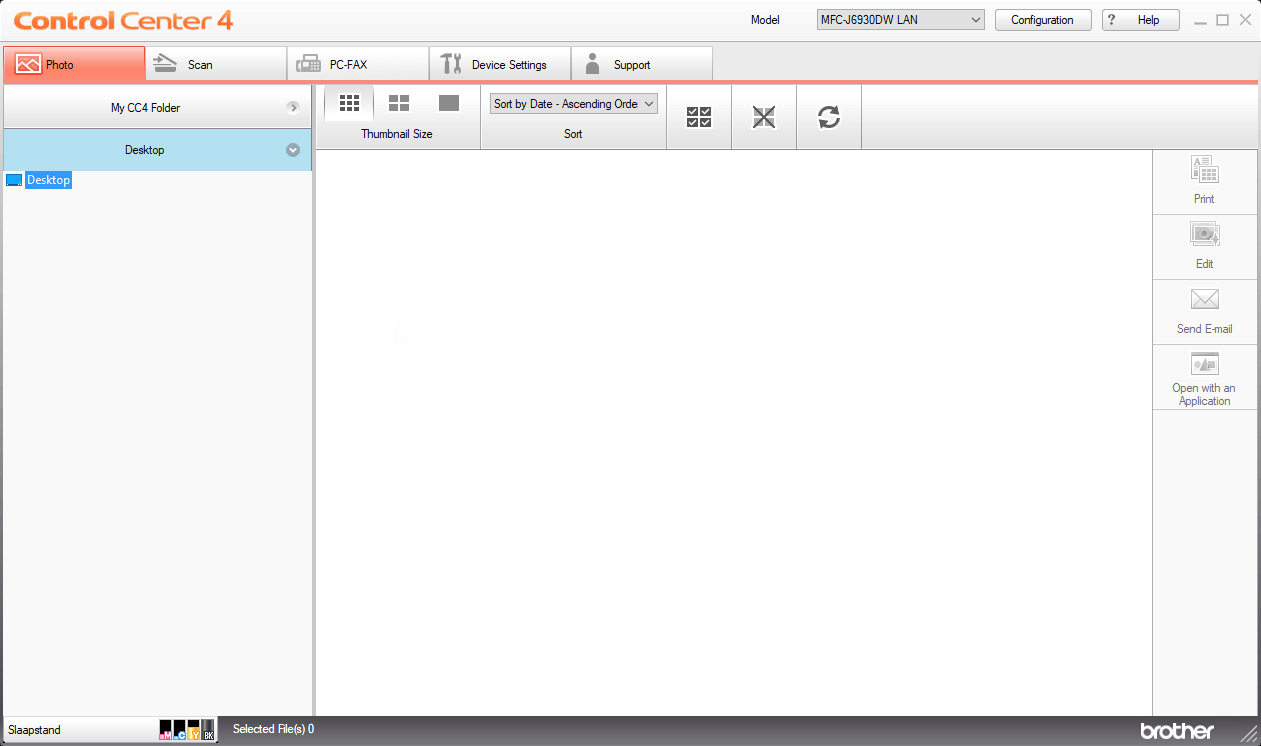
De Photo tab biedt een overzichtelijke interface die in veel aan een gewone Windows Explorer doet denken. Links een navigatie paneel waarin gekozen kan worden tussen de CC4 folder (Ehmm, gebruikt iemand die?) en een willekeurige andere folder en rechts de weergave van de bestanden op allerlei mogelijke manieren. Wel viel het mij op dat het openen van een grote folder met veel grotere fotobestanden best wat tijd in beslag nam, zeker als dit wordt vergeleken met hoe vlot een Windows explorer een dergelijke foto folder opent. Wordt de Photo Print dialoog gesloten en later nog een keer geopend, dan staat ze wel direct open met de foto’s zichtbaar.
Bovenin het Photo Print overzicht bevinden zich knoppen om foto’s in drie verschillende thumbnail groottes te kunnen tonen. Ook zijn alle foto’s met knoppen te selecteren of te deselecteren om te worden geprint. In de rechter rand bevindt zich een optie voor de printdialoog.
Brother vertrekt vanuit de gedachte dat een home user geen aparte beeldcorrectie software bezit. Brother komt hierin tegemoet door de gebruiker elementaire beeldcorrectiemogelijkheden aan te bieden. Zo kan een foto centrisch worden getrimd (geen crop dus) kan de witbalans automatisch worden aangepast, heeft de software een rode ogen correctie en kan een afbeelding in monochrome of sepia worden omgezet. Verder zijn er wat “enhancements” (lees filters) mogelijk (Nature Scene, Night Scene en Soft light) die ieder zelf maar eens moet proberen.
Het resultaat van een dergelijke bewerking is dan weer op te slaan of te printen. Die opties zijn rechts in een output paneel te vinden. Wordt de print optie gevold dan wordt in een visuele dialoog naar het gewenste papierformaat, papiertype en print layout gevraagd. Waar ik zelf dan weer tegenaan liep was dat ik de oriëntatie (portrait, landscape) wil kunnen instellen. Die mogelijkheid heb ik niet gevonden. Maar ik ben ook een typische Advanced gebruiker. Mogelijk dat een Home user aan deze interface meer dan genoeg heeft.
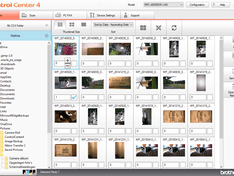
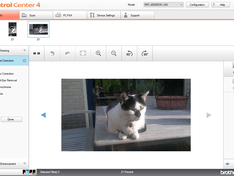
De Scan dialoog heeft dezelfde opzet als de Photo dialoog. Het content scherm fungeert nu als scan preview. Het paneel links wordt wel anders gebruikt. Het paneel is twee vaste gedeelten verdeeld. Bovenin wordt het type scan gekozen (Photo, Tekst and Graph, Monochrome Tekst en Custom. Merk op dat voor OCR in het Output menu de OCR-optie wordt gekozen. Deze scheiding tussen scan-methode en output-methode doet eigenlijk de Home interface boven die van de Advanced interface uitstijgen. Weer een bewijs dat naar de home interface met een frisse blik is gekeken.
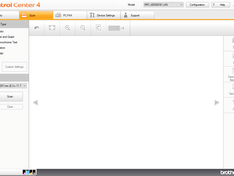
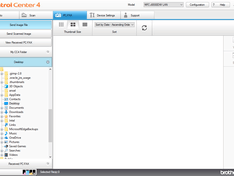
Ook de PC-FAX optie hanteert de opzet van navigatie paneel links en een content scherm rechts. Het navigatie paneel werkte voor mij iets verwarrender omdat werkwijze (Send Image File, Sent Scanned image en View Received FAX) en de bestemmingen CC4 folder en Desktop bijeengeveegd in een interface worden aangeboden. Het paneel opdelen in twee helften, zoals bij de scan interface is gebeurd zou meer logica uitstralen. Nadeel hiervan is wel dat de navigatieruimte voor de folderstructuur halveert. Zelf ben ik vanuit andere software wel gewend aan verticale tabs, wat dit eigenlijk zijn. Als je dit niet bent, dan is het misschien nog een tikje meer wennen.
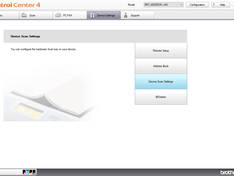
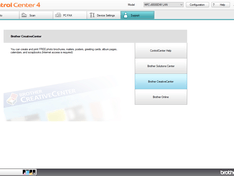
Tenslotte zijn er nog de Tabs Device Settings en Support. De mogelijkheden die in deze tabs worden aangeboden zijn identiek aan die in de Advanced mode. En kleine toelichting op de geselecteerde optie is wat deze interface van de Advanced mode onderscheidt. De tab Device Settings geeft toegang tot de opties Remote Setup, Address Book, Device Scan Settings en BRAdmin. De tab Support Biedt links naar de ControlCenter4 Help, naar het Brother Solutions Center, naar het Brother Creative Center en naar Brother Online, de Brother Website.

De Advanced Mode opent weer als een totaal nieuwe interface vergeleken met interface van de Home mode en die van de Brother Utilities. Een bepaalde Brother Skin of Brother look heb ik nog niet kunnen herkennen. Bij het openen van ControlCenter4 opent zich een dialoog met 6 tabbladen.
De eerste vier tabbladen van links gezien hebben een functioneel doel: Scan, PC-Copy, Photo en PC-FAX. De laatste twee tabbladen zijn ondersteunend bedoeld: Device Settings en Support.
Het scan tabblad geeft toegang tot Image scanning, scannen voor OCR, scannen naar email en het meer generieke scannen naar file. Bij image scanning wordt naar 300x300 dpi en 24bit color *.jpg gescand, bij OCR naar een zwart-wit *.txt bestand gescand, bij email wordt weer naar 24bit color gescand, maar wel met een iets lagere resolutie van 200x200 dpi, en wordt de email applicatie opgestart. Bij het scannen naar file wordt naar een PDF/A-document gescand met ook weer een iets lagere resolutie 200x200 dpi.
Het PC-Copy blad geeft toegang tot 300x300 scans in mijn configuratie standaard A4 als papierformaat hebben. Onderscheid wordt verder gemaakt tussen een Color Copy (24 bit color), een Monochrome Copy (True Gray) en een 2 in 1 Copy en een 4 in 1 copy. Bij de laatste twee opties komt een zwak punt in de interface naar voren. Kijkende naar de settings van de PC-Copy opties zag ik geen verschil tussen Color Copy, 2 in 1 Copy en 4 in 1 Copy. Dit heeft te maken met het gegeven dat het onderscheid tussen deze drie opties gemaakt wordt in de afdrukinstellingen van de Multifunctional.
En deze afdrukinstellingen waren voor alle drie de opties gelijk. Erover nadenkende is dit logisch. De afdrukinstellingen worden beheerd in de Print Options van de multifunctional op besturingssysteem niveau. Zie verderop.
Pas je dus vanuit een van de PC-Copy opties deze Print Options aan zijn deze aanpassingen globaal geldend. Dit heeft tot gevolg dat alleen het scangedeelte van de kopieeractie binnen de opties is te configureren zonder dat de andere opties worden beïnvloed.
In het tabblad Photo is alleen de optie Photo print beschikbaar. Klik je deze optie aan dan opent de fotoapplicatie in een apart window. Dit zou je als een voordeel kunnen beschouwen, omdat wanneer dit window full screen wordt gebruikt er minder ruimte wordt verloren aan in elkaar geopende menu structuren zoal bij de home mode van ControlCenter4 het geval was.
Het PC-FAX tabblad biedt weer dezelfde hoofdopties als in de Home mode van CommandCenter4; Send Image File, Sent Scanned image en View Received FAX. Net als bij de Photo Print interface wordt vanuit de opties een afzonderlijk window gestart met hierin de reeds beschreven PC-FAX functionaliteit gestart.
Net als bij de Home Mode interface biedt ook de Advanced Mode interface de tabs Device Settings en Support aan. De mogelijkheden die in deze tabs worden aangeboden zijn identiek aan die in de Home Mode.

Vanuit het Windows 10 besturingssysteem zijn de Print Options te bereiken vanuit Windows start > Rechtermuisknop > Settings > Devices > Printers & Scanners > Brother MFC-6930DW > Manage. In de dialoog die zich dan opent zijn opties als Printer Properties, Printing Preferences en Hardware Properties te benaderen.
De Printer Properties is meer een vanuit Windows 10 gedreven menu om vanuit het besturingssysteem te bepalen aan wie de multifunctional wordt gedeeld, hoe de printer spooler zich gedraagt en wie de multifunctional kan managen. Omdat dit menu meer betrekking heeft op het Windows 10 besturingssysteem valt het buiten de scoop van deze review.
De Printing Preferences geeft toegang tot het dialoogpaneel dat verder vanuit alle applicaties toegankelijk is wanneer iets moet worden geprint. Dit dialoogpaneel bekijken we hieronder nader.
De Printing Preferences dialoog is opgedeeld in twee gedeelten. Links zie je de actuele status van de belangrijkste printerinstellingen. Rechts zie je vier verschillende tabbladen om deze instellingen aan te kunnen passen. Rechtsboven bevindt zich een knop om bij het Brother Solutions Center (online) uit te komen. Linksonder zijn wat opties te vinden om eerst een print preview te produceren, zelf extra print-profielen toe te voegen, de status monitor op te starten en om toegang te krijgen tot additionele support.
De vier tabbladen zijn onderverdeeld in Basic, Advanced , Print Profiles en Maintenance. Gedurende het gebruik van de Multifunctional heb ik deze dialoog als rechttoe rechtaan ervaren. De veel voorkomende instellingen waren goed toegankelijk.

In het Basic tabblad zijn papiertype, printkwaliteit en kleurmodus in te stellen. Bij de kleurmodus heb je de keuze tussen natuurlijke kleuren of felle kleuren.
Bij papiertype heb je de mogelijkheid om Fotopapier, Inkjet[...] papier, Brother BP71 fotopapier, Brother BP71 fotopapier of ander fotopapier te kiezen. Het onderscheid tussen de die niet Brother papiertypes laat zich wat raden. Zelf uitproberen wat werkt.
Als papiergrootte zijn een scala aan opties te kiezen (waaronder A4, A3, A5, A6 en fotoafmetingen als 9x13 cm, 10x15 cm, 13x18 cm en 13x20 cm).
Tenslotte zijn op het eerste tabblad nog een hoop instellingen met welk format welk wordt geprint. Denk hierbij aan portrait/landscape, printen zonder randen (voor foto’s), aantal pagina’s per bladzijde. Wordt voor meerdere pagina’s gekozen, dan kan de volgorde waarin dit gebeurd worden aangepast (links naar rechts, of rechts naar links). Verder kan dubbelzijdig worden gekozen, waarbij in samenspel met een 2 pagina’s op een bladzijde van A4 papier een dubbelzijdig A5 boekje kan worden gemaakt.

Op het Advanced tabblad kan worden gekozen tussen kleur of grijstinten, en kan een Ink Save mode worden gekozen. Wordt verder de Color Enhancement optie aangevinkt, dan wordt een Settings menu toegankelijk.
Met deze dialoog zijn naar eigen inzicht de printresultaten verder te optimaliseren specifiek voor een bepaald type papier en soort inkt. Instelwaardes zijn hierbij de color density en de witbalans. Hiernaast zijn ook de helderheid, het contrast en de intensiteit van de basiskleuren rood, groen en blauw te sturen. In het plaatje links krijg je een suggestie van wat de wijziging voor effect heeft. Bedenk wel dat wat op het scherm gebeurt nooit representatief kan zijn voor het geprinte resultaat. Op zijn best maak je een print en breng het scherm met haar instellingen bij deze uitdraai in de buurt. Ga je iets printen, breng dan je scherm terug in deze instellingen om een realistische verwachting te kunnen hebben van wat uit de multifunctional rolt.
Ook de verschaling wordt in de Advanced tab geregeld. Hoofdopties zijn niet verschalen, Fit To Paper Size, en de mogelijkheid om een willekeurige andere schaal in te stellen. Bij die laatste optie kan iedere willekeurige verschaling tussen 25 en 400 procent met hele procenten worden ingesteld.
Zou een user toegangsslot op de multifunctional zijn ingesteld, dan kan de printstatus van de ingelogde user in de user authenticatie dialoog worden gecheckt.
Onderin de Advanced tab is nog een knop geplaatst, Other Print Options (Y) die toegang geeft tot een dialoog met nog meer instellingen:
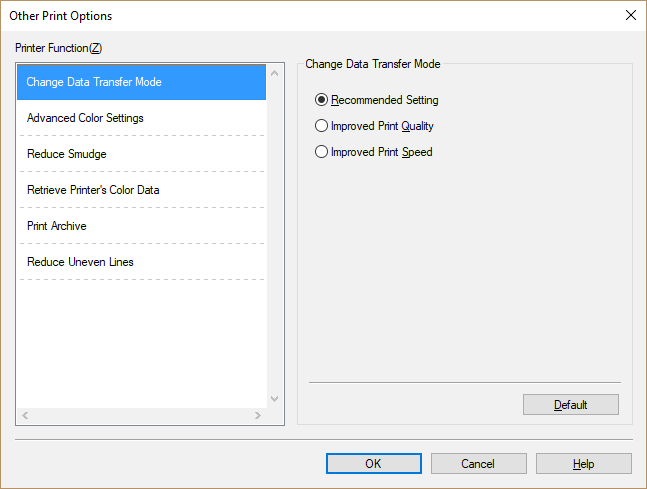

Op het derde tabblad van de Printing Preferences is een scrollijst met een aantal voor geconfigureerde printerprofielen (General, A3/Ledger, Paper Save, Ink save, 2 Sided, Graph/map, Photo, Grayscale en Fast). Linksonder in het Printing Preferences menu is een optie om een eigen profiel toe te voegen. Onderin de tab is een delete profile optie om een van deze profielen te kunnen verwijderen. Alleen de door de gebruiker toegevoegde profielen zijn te verwijderen. De standaard profielen verschijnen niet in de selectie. Helemaal onderaan in het Tab blad is een optie om de Printing Properties standaard met deze tab te openen zodat direct een printerprofiel kan worden gekozen. Met Apply is een printerprofiel te activeren. Dit printerprofiel blijft ook actief na een herstart van de computer. Bedenk wel dat dit een instelling is in de printerdriver op de pc en geen globale instelling op de multifunctional zelf.

Tenslotte is er nog een maintenance tabblad met hierop twee opties, Check Print Quality en Print Head Cleaning. Met Check Print Quality wordt een Print Quality sheet uitgedraaid met hierop getrapt weergegeven lijntjes om zo alle spuitopeningen van de printkop te kunnen checken. Zijn er openingen verstopt, dan kan met Print Head Cleaning wordfen getracht ze weer open te krijgen.


Het zwaartepunt van de bediening ligt zonder twijfel bij het touchscreen display. Het klassieke toetsenpaneel raakt door het wat in onbruik raken van de functionaliteit naar de achtergrond. Toch wordt het (netjes) nog steeds door Brother beschikbaar gesteld.
De touchscreen display wordt meteen toegepast bij de ingebruikname van de multifunctional. Zo moet de datum en tijd worden ingesteld. Voor een functionerende netwerkaansluiting moet een IP-adres worden aangeboden waarvoor je router toegang geeft. Nu gebruik ik geen fax functionaliteit, om te voorkomen dat de multifunctional steeds om een stations-ID vraagt wordt bij de Faxinstellingen > Diversen > Beller ID uitgezet. Ook zal de multifunctional nieuwe firmware willen downloaden. Voor het kunnen ontvangen van deze update wordt het apparaat bij Brother geregistreerd. Niet iets waartegen je veel kan doen, maar Brother meldt wel wat het precies (niet) doet en verwijst naar een onlineversie van haar privacy beleid.
In de een blog (volgt nog) wil ik in wat meer detail met foto’s die inbedrijfsstellingsprocedure doorlopen.

Op een pc installeert Brother de volgende softwarecomponenten:
- Brother Utilities – een globale applicatie voor het starten van uiteenlopende taken
- ControlCenter – een menu voor de meest voorkomende print- en scantaken
In het startmenu wordt alleen een relatie naar Brother Utilities aangeboden. Hiernaast zijn in de Windows 10 taakbalk de volgende TSR-processen voor ControlCenter4 en Brother Help opgenomen. Voor Brother Help. Die laatste kan je optioneel als een knop op je desktop zichtbaar maken. Van deze knop is de doorzichtigheid in te stellen om haar niet te storend te maken.
Optioneel zijn verder verschillende programma’s voor beheer op afstand te kiezen:
- Remote Setup - geeft toegang tot een aantal instellingen van de multifunctional zelf
- BRAdmin Professional – kan meerdere printers en multifunctionals beheren

Er zijn verschillende gebruikssituaties te onderscheiden. Gebruik vanaf een pc via een USB-aansluiting, gebruik via een pc vanaf een draadloos of bedraad netwerk, gebruik vanaf een smartphone en gebruik van de standalone multifunctional. Tenslotte is er nog het beheer van de multifunctional. De gebruikssituatie met de multifunctional via USB direct aan de pc gekoppeld heb ik niet meer getest. Koop je deze multifunctional acht ik gebruik vanaf een netwerk het meest waarschijnlijk.

Bij het gebruik heb ik het bedieningspaneel van de multifunctional als effectief ervaren. De menu structuur maakt de veel voorkomende opties toegankelijk zonder te verzanden in de meer exotische mogelijkheden. De menustructuur biedt dus een vlotte ingang voor de veel voorkomende handelingen. De ervaring die Brother heeft in het maken van kantoorhardware heeft hierbij zijn vruchten afgeworpen. In een aparte blog (volgt nog) doorloop ik met foto’s deze menustructuur, zodat de lezer zelf een oordeel over de interface kan maken.
Hieronder een korte impressie van de interface in een zestal afbeeldingen:
Voor meer informatie over de menu structuur van het menu die via het bedieningspaneel is te benaderen verwijs ik naar de blogs die dit menu specifiek behandelen:

Ga je intensief aan het scannen of printen dan is het toch handig om met de computer dicht bij de multifunctional te zijn. Dit kan heel goed een laptop zijn die draadloos verbonden is met hetzelfde netwerk. Zelf heb ik dat als het optimum tussen responsesnelheid (ook van mijzelf) en controle op het resultaat ervaren.
In een incidentele situatie kan je een computer gebruiken die zich wel in hetzelfde netwerk als de multifunctional bevindt maar die niet direct in de buurt van de multifunctional staat. Is de Brother software goed geïnstalleerd en is de multifunctional goed geconfigureerd geeft zelfs een pc op afstand toch iets meer controle over hoe wordt geprint of gescand.

Mijn beide Windows Phone en Windows Mobile smartphones zijn met Brothers iprint&scan via het huisnetwerk naar de multifunctional te wijzen. Wat mij wel opviel was dat de apparaten zelf de multifunctional niet kunnen vinden. Ze moeten dus aan het handje genomen worden door ze een lokaal IP adres van de multifunctional te geven.
Is dit gedaan dan zijn eenvoudig foto’s of afbeeldingen beschikbaar op de smartphone af te drukken. Ook bronnen op Onedrive zijn zo eenvoudig te printen. Foto’s gemaakt met de smartphone camera zijn ook direct naar de multifunctional door te zetten. Vanuit de iPrint&scan app wordt hiervoor direct doorgelust naar de camera app. Hieronder een impressie van hoe de de app eruitziet.
Ook de onder de Wifi-Direct wimpel door de multifunctional opgezette wifi hotspot is door de Windows smartphones eenvoudig te connecteren en te gebruiken. Het voordeel ten opzichte van het gebruik van een huisnetwerk is beperkt. Het access punt van de multifunctional zou vrij toegankelijk gemaakt kunnen worden. Dit is makkelijk voor bezoekers. Nadeel dat geschakeld moet worden van netwerk om op dat van de multifunctional te komen. Dat moeten switchen zie ik als een nadeel.
NFC, beschikbaar voor de Lumia 650 heb ik niet succesvol kunnen testen. De Lumia zag de multifunctional wel als NFC communicatiepunt, maar trachtte een toepassing te laden die zij niet vond. Brothers iPrint&Scan was wel op de smartphone aanwezig.
Omdat Windows smartphones .....enigszins..... een minderheid vertegenwoordigen heb ik bij en bekende gevraagd ook wat iPrint&scan schermen van een Android Phone met te delen. Die app wordt daar gebruikt in samenspel met een andere Brother apparaat. Wat ik er van weet was het vanuit deze Android Smartphone eenvoudig om met een Brother printer of multifunctional te connecteren dan ik met de Windows phones heb ervaren. De printer werd automatisch gevonden. Hieronder een impressie van de Android iPrint&scan app.


Met Remote Setup wordt een instellingen interface geboden die toegang geeft tot een aantal hardware matige instellingen van de multifunctional. Denk hierbij aan instellingen als:
Volumes van Bel, Toon en Speaker
- Intensiteit schermverlichting display
- Timers voor het dimmen van de display, de slaapstand en de aan/uit stand.
- Faxinstellingen en adresboek voor Faxnummers
- TCP/IP wired, TCP/IP wireless en ethernetinstellingen.
Remote setup kan zijn werk niet offline doen, connectie met de pmultifunctional is nodig. Alleen het adresboek zijn in een Remote Setup Dial Data File (*.RMD) of instellingen + adresboek zijn in een Remote Data Setup (*.RMS) file te exporteren. Het *.RMS file is alleen voor dit specifieke multifunctional type te gebruiken. Het *.RMD is apparaat en fabrikant onafhankelijk.
Ook op remote setup kom ik in de aparte blog (volgt nog) nader terug. Voor diegenen die meer informatie willen hebben over haar interface verwijs ik hiernaar.

BRAdmin biedt de mogelijkheid om de apparaten die aan je netwerk zijn gekoppeld langs het TCP/IP-protocol te beheren en monitoren. Dit monitoren geldt niet alleen voor Brother machines, maar voor alle apparaten die gehoorzamen aan het SNMP-protocol. Het SNMP-protocol (Simple Network Management Protocol). Brother machines kunnen hiernaast op afstand worden gemanaged.
Waarin BRAdmin echt iets toevoegt is dat je in een oogopslag voor meerdere apparaten de printer-/multifunctional- en printservergegevens zijn te controleren. De device status is manueel geforceerd te verversen. De lijst aan apparaten is als een CSV-file te exporteren, zodat ze gemakkelijk in een spreadsheet programma is te importeren.
De opgaaf van activiteiten van het device wordt nog veel uitvoeriger gecommuniceerd nadat het device is geselecteerd. Allerlei deelcounters zijn dan uit te lezen, en wat er op afstand is in te stellen is via deze interface te benaderen.
Volgens opgave van Brother is de meest recenter versie van BRAdmin Professional tot het volgende in staat:
- Uiteenlopende printer- en printservergegevens, zoals het aantal uitgeprinte pagina’s, het actuele IP-adres, MAC-adres en de huidige Firmware versie.
- Andere SNMP-printers of fax-, DCP- of MFC-apparaten bekijken.
- Ondersteuning voor TCP/IP of IPX/SPX-protocollen (IPX/SPX alleen voor 32bit OS)
- Massaconfiguratie van instellingen voor printers of printservers. Een groep printers of fax-, DCP- of MFC-apparaten zijn individueel of als groep te configureren.
- Webpagina starten van Brother printers, fax-, DCP- en MFC-apparaten die over een geïntegreerde webserver beschikken.
- Meerdere printers, fax-, DCP- en MFC-apparaten kunnen worden gerangschikt in groepen
- Eenvoudige toegang tot de allernieuwste informatie over uw product op de homepage van dat apparaat in het Brother Solutions Center.
- Remote deployen van gedownloade upgrades op een of meer Brother printers, fax-, DCP- en MFC-apparaten
- Geavanceerde detectie-instellingen
- Waarschuwing per e-mail. Als op een apparaat een storing ontstaat, wordt een e-mailbericht verzonden naar verschillende gebruikers om hen van het probleem op de hoogte te stellen.
- In een logbestand vastleggen van het apparaat gebruik van apparaten die SNMP ondersteunen.
- Lokaal aangesloten apparaten bewaken (USB en parallel, in combinatie met BRPrint Auditor).
Bij de avanceerde detectieinstellingen moeten jullie denken aan:
- Agentcommunicatie met externe 'agent'-pc’s die lokale apparaat gegevens in verschillende sub netwerken kunnen verzamelen.
- Schedule Setting (Planning instellen). Gebruik de geplande detectiemethode zodat nieuwe apparaten op bepaalde tijdstippen van de dag of op bepaalde dagen worden gedetecteerd.
- IP Unicast-instellingen stellen BRAdmin Professional in staat om apparaten te detecteren die een IP-adres in een bepaald IP-bereik hebben.
Ook nu weer: meer details over de interface zijn in de aparte blog (volgt nog) te vinden.

De Multifunctional heeft ook een eigen webserver. Deze is te benaderen via BRAdmin Professional of via het webadres http://<lokaal IP-adres>/general/status.html. De webinterface is naar mijn mening de meest comfortabele interface van de drie interfaces om remote de Brother MFC-J6930DW mee te beheren. De functionaliteit van de webserver is onderverdeeld tussen algemene settings, het adresboek, fax-, print- en scan-settings, het Administrator password en de Netwerkinstellingen.
En jullie raden het al, in de blog (volgt nog) zijn voor een goede indruk van de mogelijkheden van de web interface nog wat meer schermen te zien.

In dit hoofdstukje zijn wat tests vastgelegd die met de multifunctional zijn gedaan. Voor de tests wordt gebruik gemaakt van diverse testdocumenten die online zijn gevonden. Voor wat links naar en een eerste toelichting over de documenten verwijs ik naar de
MFC-J6930DW testblog. In een latere blog wil ik nog iets verder op de keuze van die documenten ingaan.
Als hoge resolutie afbeeldingen met een A4 formaat zijn bw-test-new-51step.jpg (zwart-wit) en PDI_Target_ProPhotoRGB.jpg (kleur) gebruikt.
Voor hoge resolutie opnamen op A3 formaat heb ik alleen kleurenfoto's gebruikt (201108050005HQ, s32-s-058 en KSC-20170322-PH_SWW01_0046).
Voor Word en Pdf tests in kleur is gebruik gemaakt van tf06206291.docx. Voor zwart wit tests in Word is gebruik gemaakt van sample.doc en voor zwart wit tests van PDF data MSWSmokeOpulent.pdf.

Bij de snelheidstests was printen het eerste wat moest worden gedaan. Die uitdraaien konden dan weer worden hergebruikt bij het scannen. Bij de kopieertests lag verder natuurlijk de nadruk op de snelheid. Kwaliteit is vooral bij het printen en scannen beoordeeld.

Uit de onderstaande tests zijn de volgende conclusies te destilleren:
- Moet de multifunctional uit een idle toestand komen, dan verdubbelt dit bijna de responsetijd waarmee een eerste pagina uitgeprint raakt.
- Een Word document met meerdere pagina’s (enkelzijdig) bereikt een printtijd per pagina van minder dan helft van de printtijd voor document met een enkele pagina. Voor pdf-documenten is dit verschil minder groot.
- Het verschil in printtijd tussen een standaard afdruk van een zwart-wit afbeelding en best quality afdruk van diezelfde afbeelding is ruim een factor 25. Bij een kleurenafbeelding is deze verhoudingsfactor minder groot, namelijk 13 maal.
- Een 300 dpi A3 best quality kleurenafdruk neemt zo’n 7 minuten in beslag.
- Het dubbelzijdig uitdraaien van een zwart wit Word document is bijna anderhalf keer langzamer dan bij het enkelzijdig uitdraaien ervan. Een pdf-document dubbelzijdig afdrukken gaat een tikje vlotter.
- Het dubbelzijdig afdrukken in kleur wel duidelijk langzamer dan enkelzijdig afdrukken, maar ook nu is het verschil minder groot. Het Word document drukt 30% langzamer af, het pdf-document drukt bijna 2 keer langzamer af.
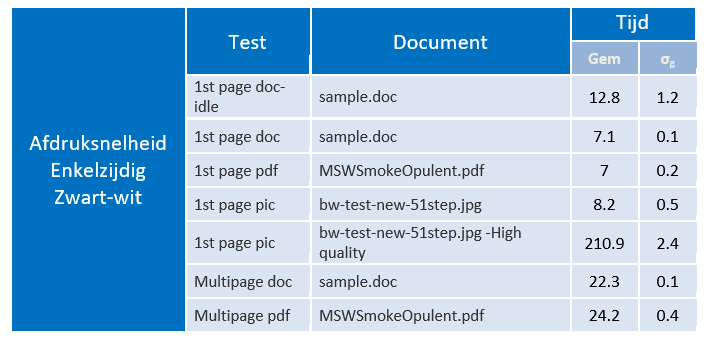
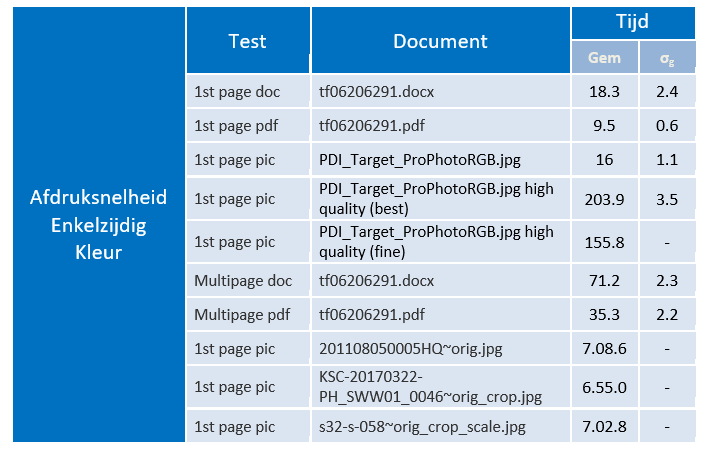
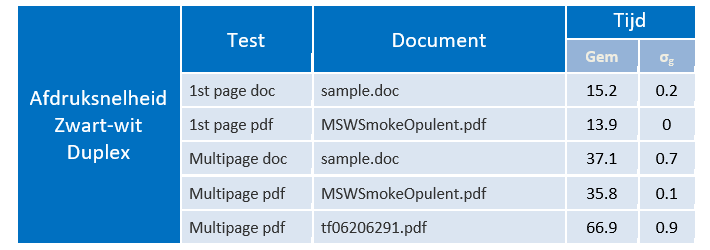
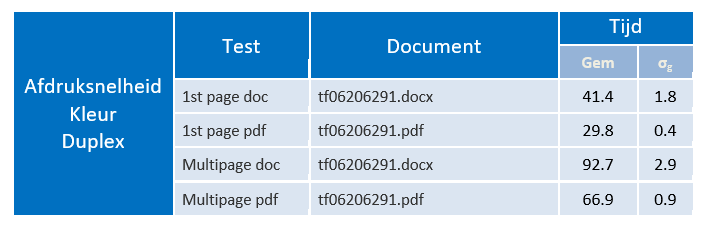
Voor meer info over de gebruikte documenten zie
MFC-J6930DW testblog

Uit de onderstaande tests zijn de volgende conclusies te destilleren:
- Op zich een veilige conclusie; bij een oplopende scanresolutie neemt de scantijd toe.
- Een scan gestart van de multifuctional naar een folder op een computer is langzamer dan een scan gestart vanaf die computer. Bij kleurenscans op hogere resolutie wordt de zelfstandige multifunctional echter sneller.
- Scans naar officedocumenten zijn door het WAN-verkeer en vertaling op afstand ruim 6 keer langzamer dan vergelijkbare scans naar pdf-documenten, welke vertaling lokaal plaatsvindt.
- Dubbelzijdige zwart-wit scans zijn 30% langzamer dan vergelijkbare enkelzijdige scans. Bij dubbelzijdige kleurenscans was dit verschil kleiner.
Voor meer info over de gebruikte documenten zie
MFC-J6930DW testblog

Uit de onderstaande tests zijn de volgende conclusies te destilleren:
- Bij enkelzijdige zwart wit tests kost een kopieeractie gestart vanuit de multifunctional flink minder tijd kost dan dat ze is een gestart vanuit een computer. De multipage test duurde maar een kleine 60% van de tijd, bij de 1st page test was het een nog dramatischer ruime 40% van de tijd.
- De best quality afdruk van een (enkelzijdige) zwart wit afbeelding nam ruim tien keer meer tijd in beslag dan een afdruk gemaakt met een normale kwaliteit.
- Bij enkelzijdige kleurenafbeeldingen kost een kopieeractie gestart vanuit de multifunctional ten opzichte van die gestart vanuit een computer nog minder tijd dan wat was gemeten bij de zwart wit afbeeldingen. De multipage test duurde maar een kleine 45% van de tijd, bij de 1st page test was het maar 30% van de tijd.
- Tussen het met de computer kopieren van een kleuren origineel en het kopieren van een zwart-wit origineel bevond zich bij de best quality instelling geen verschil in snelheid.
- Bij dubbelzijdige kopieertests wordt het snelheidsvoordeel van de multifunctional minder groot. Ook nu heeft de mukltifiunctional nog het grootste voordeel bij het maken van kleuren kopieen.
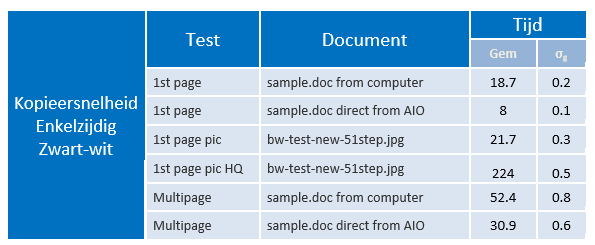
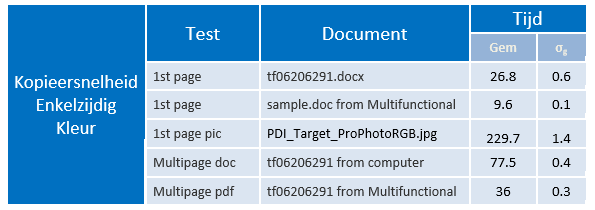
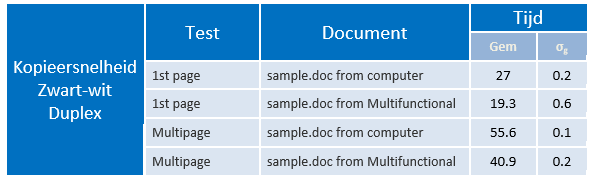

Voor meer info over de gebruikte documenten zie
MFC-J6930DW testblog

Om een indruk te krijgen van de kwaliteit van een een multifunctional is de uitdaging die kwaliteit zo goed mogelijk te meten. Zonder goede meetapparatuur (zoals colorimeters) is dit geen sinecure en eigenlijk niet goed mogelijk. Om toch een indicatie te geven van wat de multifunctional kan is het nodige getest waarvan de belangrijkste resultaten hieronder worden gedeeld, maar waarop ook in de
MFC-J6930DW testblog nog nader wordt ingegaan.

Bij de Officetests was mijn uitgangspunt om een indruk van de kwaliteit te geven die met een normale nauwkeurigheid is te bereiken.
Word documenten
Eerst is een origineel Word document uitgeprint met een normale nauwkeurigheid en een resolutie van 200x200 dpi. Vervolgens is deze print gescand en geconverteerd tot een Word document. Het resultaatdocument is vervolgens vergeleken met het brondocument.
Het brondocument dat is gebruikt is bedoeld als template voor het opzetten van een wetenschappelijk artikel. In deze template was een grafiekje, een tabel en wat email- en web verwijzingen verwerkt. Bovendien kende het document verschillende lettertypes.
Begrijpelijkerwijs had de scan moeite met het grafiekje en de tabel. Immers geen plaatje en geen tekst. Op punten worden foutjes gemaakt. Brother steekt ook zijn nek uit met het aanbieden van de office conversie. Omdat ik meerdere tests heb gedaan kon ik ook vaststellen dat de foutjes niet systematisch gebeurden. Kijk hiervoor ook even naar de
MFC-J6930DW testblog.
Wat bij grafiekjes gebeurde, vond ook plaats bij tabellen. Ook nu is het wel weer verdedigbaar dat het gebeurd. Het is niet redelijk te verwachten dat OCR griekse tekens interpreteert. Maar ook met cursieve letters had de OCR moeite die te herkennen. Kijk in de
MFC-J6930DW testblog voor meer voorbeelden.
Tenslotte traden ook met weblinks willekeurige variaties op in de scanresultaten.
Ook nu, kijk ook even in de t
MFC-J6930DW testblog voor de variaties.
Naast de issues die hierboven zijn opgemerkt viel het mij ook op dat de fontgrootte op de kopie een half punt groter werd. Dit is een structureel ding, en heeft mogelijk met een verschalingsonnauwkeurigheid te maken. Omdat de afwijking systematisch is lijkt het mij iets waarop in de software door Brother gecorrigeerd zou moeten kunnen worden. Big deal, zal je denken. Toch werkt dit wel door in een document. Ik kwam erachter omdat ik verschillen zag in de indeling van het document. Toen ik dit ging analyseren bleek de fontgrootte van invloed te zijn. In een document zoals het test document, met kolommen tekst, grafieken en tabellen kan dit behoorlijk doorwerken. Zo had ik er scanversies bij waarbij soms driekwart blad leeg viel, omdat de inhoud naar het andere blad werd gegooid. Het kan dus de moeite lonen om meerdere scans te maken en te kijken welk resultaat het beste uitpakt.
Een tweede Word document had meer een desktop publish achtige opmaak, met grote vlakken, tekst blokken en grote letters. Ook bij dit document viel het mij op dat die conversie hier en daar toch een wat creatieve invulling geeft aan het brondocument.
We zien afwijkingen in kleurstelling, opdeling van de elementen in het document, fonttype en fontgrootte. In het voorbeeld hierboven had dit ook weer zijn effect op de documentopmaak. Zo is de datumaanduiding in de kopie verdwenen. Die bevindt zich op de linker gedeelte van het blad. Het detail is geschoten van het rechter gedeelte.
Pdf documenten
Deze multifunctional verwerkt pdf fluitend. Voor de meesten van ons is het kunnen scannen naar pdf een veel belangrijker behoefte dan die van de bovenstaande Microsoft documenten. Van belang is wel dat je als gebruiker zelf vaststelt welke resolutie “goed genoeg” voor je is. Hieronder zie je voorbeelden van een 200x200 dpi scan en een 600x600 dpi scan:
Natuurlijk is een iets langere afdruktijd een consequentie van die hogere nauwkeurigheid. Mij viel het op dat ik de stap tussen 200x200 dpi en 300x300 dpi best groot vond, en de stap tussen 300x300 dpi en 600x600 dpi vond ik relatief klein. Om mijn review niet te groot te maken verwijs ik maar weer naar de test verantwoording voor meer details en de tussenstappen. De plaatjes hierboven vertellen het in een notendop.

Om maar te beginnen met een oneigenlijke activiteit voor een multifunctional die vooral een Office doelstelling heeft. Voor mij (subjectief) wist de multifunctional best te overtuigen op het gebied van het printen van foto’s. Gebruik je Brother fotopapier, en eigen Brother inkten dan is er met beste kwaliteitsinstellingen een nette foto te printen.
Gelijkmatig printresultaat
En ja, dat lukt dus ook overtuigend op A3. Dat is toch wel de vette worst van deze multifunctional. Voor deze grote prints is wat getest met voorstellingen met een groot oppervlak subtiel in kleur verlopende blauwe lucht. Zou de multifunctional moeite hebben met vlakvulling, banding en dat soort zaken dan zou het op deze wijze naar voren komen. De printtechniek overtuigt mij op dit vlak. Op een van de A3 afdrukken was nog wel een aanzet van een aandrukrol terug te zien. Dit was de eerste print. In de opvolgende prints is dit verschijnsel niet meer teruggezien.
Kleurechtheid
Ik ben geen fotografie- of printspecialist. Het beoordelen van kleuren is trouwens sowieso lastig zoals ik ook in de
MFC-J6930DW testblog wat argumenteer. Omdat ik geen colorimeter heb moest ik mij behelpen door geprinte afbeeldingen opnieuw in te scannen om de afwijking op het scherm te kunnen bekijken, zonder daarmee trouwens te kunnen vastpinnen wat nu eigenlijk de juiste kleuren zijn. Door ook foto’s te nemen van de prints kon ik een soort second opinion creëren.
Omdat ik tussen die resultaten te veel variatie aantrof heb ik het op deze manier beoordelen zelf niet als bevredigend ervaren. Met mijn pogingen om een foto te maken van een uitgeprinte scan van een uitgeprint origineel bouw ik heel wat indirectheden in.
Bij de test voor het produceren van een enkelzijdige jpg-afbeelding in kleur is de afbeelding PDI_Target_ProPhotoRGB.jpg gebruikt. Deze afbeelding is in hoge resolutie geprint, zodat in die bewerkingsstap zo min mogelijk ruis wordt toegevoegd. Gebruik is gemaakt van de originele Brother inkten en van Brother PB71 fotopapier.
Van de kleurenafdruk zijn scans met verschillende resoluties gemaakt. De afbeelding die is geprint en vervolgens gescand zien jullie hieronder.
Om te focussen op de kwaliteit zijn naar een tweetal gedeelten van de foto gekeken. Een fragment met een deel van een kindergezicht, tweede foto van links. Een ander fragment is gemaakt van de afbeelding met de buizenlampen en de cd. Van deze twee fragmenten bekijken we de gescande versies van de gemaakte afdruk.
Fragment 1
Hieronder een fragment van het kindergezicht met hetzelfde fragment geprint een met 600 dpi gescand.
Fragment 2
Hieronder een fragment van de buizenlampen en de cd met hetzelfde fragment geprint een met 600 dpi gescand.
Waren de kleuren van de afdrukken gelijkend en natuurlijk? Op dit aspect moet ik kritisch zijn. Op mijn afdrukken lijkt rood (magenta) ondervertegenwoordigd. Een andere manier om ernaar te kijken is te stellen dat geel oververtegenwoordigd lijkt. Dit laatste zeg ik omdat het mij opviel dat bij het bij een opnieuw inscannen van een beste kwaliteit print, en het opnieuw afdrukken van deze nieuwe scan, de afbeelding geler werd.
De kleurweergave van iedere printer, ongeacht het merk, kan met wat calibratie worden verbeterd. Laat de afwezigheid van opmerkingen over kleurcalibratie in printerreviews je dus niet tot de misvatting verleiden dat die andere apparaten geen calibratie nodig zouden hebben. Om die reden vind ik het lastig om een afwijking van kleuren mee te laten wegen in de beoordeling van de multifunctional.
Brother levert wel een calibratieprofiel mee. Het wordt geinstalleerd bij de installatie van de driver software. Dit ene universele[...] profiel kan alleen nooit de lading dekken bij gebruik van verschillende papiertypes. De printermerken die meer voor het afdrukken van foto’s worden gebruikt bieden op hun sites verschillende ICC-profielen aan voor de verschillende papiertypes die bij de printer kunnen worden. Brother gaat als office-printermerk niet zover. Voor de tests heb ik echter Brother BP70 fotopapier gebruikt en zijn Brother inkten gebruikt.
Kleurcalibratie moet trouwens niet worden verward met het uitlijnen van de printerkoppen, dat door printermerken ook vaak als calibratie wordt omschreven. Bij mijn weten verzorgt geen printermerk de mogelijkheid om zelf de calibratie van haar hardware uit te voeren. In de verantwoording ga ik nog kort in op wat voor een calibratie nodig is.
Grijstinten
Bij de test voor het produceren van een enkelzijdige JPG-afbeelding is de zwart wit afbeelding bw-test-new-51step.jpg gebruikt. Deze afbeelding is in hoge resolutie geprint, zodat in die bewerkingsstap zo min mogelijk ruis wordt toegevoegd.
Om de grijstinten te beoordelen is de zwart-wit afdruk met verschillende resoluties gescand. Voor het referentiekader is ook een lage kwaliteitsafdruk als bron meegenomen. Deze afdruk was gemaakt bij de snelheidstests en die daarbij op normale kwaliteit was afgedrukt. De afbeelding die is geprint en vervolgens gescand.
Om iets over de nauwkeurigheid te kunnen zeggen is gefocused op een uitsnede uit deze afbeelding (zie rode omkadering)
Hieronder zien jullie van links naar rechts en van boven naar onder het fragment van de originele afbeelding, een scan gestart vanuit de Controlcenter4 omgeving op een pc, een scan gestart vanaf de multifunctional zelf en tenslotte nog een scan vanuit de Controlcenter4 omgeving op een pc maar nu met de True Gray instelling om de grijswaarden beter tot hun recht te laten komen.
De eerste controlcenter4 scan was gedaan met een Gray Error Diffusion setting om de grijstinten te benaderen. De multifunctional kan bij deze setting de grijstinten samenstellen met de vier ter beschikking staande kleuren.
Het eerste wat mij aan de afbeeldingen opviel was de groene zweem die over de scan van de multifunctional zelf ligt. De Gray Error Diffusion scan had wel goede grijstinten maar is weer wat korreliger dan de scan van de multifunctional zelf. De True Gray scan was een best of both worlds, én goede grijstinten én een fijne korrel.
Op misschien een aspect na was True Gray dus de beste optie voor een zwart-wit scan. Ondanks de licht grovere korrel en groenzweem heeft de afbeelding van de multifunctional echter meer dynamiek dan de True Gray afbeelding. Uitgemaakte zaak is voor mij wel dat de Gray Error Diffusion voor het maken van zwart wit afbeeldingen beter kan worden genegeerd.
De inktconsumptie per pagina is natuurlijk niet gemeten. Wel kan ik ons huidige gebruik afzetten tegen de inkt die is verbruikt.
Hieronder de gebruiksstatus van onze multifunctional:
Hierin is te zie dat in totaal 761 pagina’s zijn geprint (monochrome 191, kleur 570). Intotaal zij 256 2-side pagina’s afgedrukt.
Bij dit verbruik is de volgende inkt verbruikt:
- LC3217Bk 2x (zwart)
- LC3217Y 1x (geel)
- LC3217C 2x (cyaan)
- LC3217M 1x (magenta)
Hierbij zijn van de huidige vulling cyaan en magenta bijna op, is geel halfweg en is zwart helemaal vol. De inkt prijs per cardridge (indicatie 123 inkt):
- LC3217Bk €14,50
- LC3217Y/C/M €10,50
Met de bovenstaande prijzen kom ik tot de volgende inktkosten:
Totaal: 2x€14,50 + (4+2,5)x€10,50 = €97,25

Het energieverbruik was niet zo makkelijk te meten. Mijn huis tuin en keuken energiemeter (Voltcraft Energy Check 3000) heeft ten opzichte van het lage energiegebruik per gemaakte print of scan. Meer details zijn te vinden in het hoofdstuk 13, toegevoegd aan de
tweede testblog.

In eerste instantie had ik ter oriëntatie wat hapsnap metingen gedaan, door tijdens bepaalde activiteiten te kijken naar het energiegebruik. Onderstaand zijn wat vermogens te zien die zijn vastgelegd gedurende bepaalde activiteiten van de multifunctional. Deze zijn natuurlijk maar indicatief. In werkelijkheid zijn de uitlezingen van de meter voortdurend in beweging. Beschouw de onderstaande waarden als een soort mediaan, maar hierin zit een natte vinger factor.

Een andere meetwaarde is de totaal opgenomen energie gedurende bepaalde activiteiten, en het hierbij gebruikte minimale en maximale vermogen. Voor de tests is teruggegrepen op de al eerder gebruikte testdocumenten.
Een dubbelzijdig zwart wit document met 6 pagina’s, sample.doc, voor de zwart wit document printtest, de dubbelzijdig zwart-wit scantest (6x herhaling in test) en kopieertest (een kopieeractie per test) vanaf de multifunctional zelf gebruikt.
De zwart wit afbeelding bw-test-new-51step.jpg is gebruikt voor de zwart wit picture print test en de kleuren afbeelding PDI_Target_ProPhotoRGB.jpg voor het printen, het scannen en kopiëren van een kleuren picture. De kopieer test werd 3x herhaald.
Het goed meten van de energie en de vermogens plaatste mij voor een dilemma. Als de energiemeter pas na de start van de printeractiviteit zou starten, en vlak voor het einde van de printeractiviteit zou stoppen, dan zijn de waarden voor het minimaal en maximaal opgenomen vermogen wel betrouwbaar, maar zou niet de volledige energie voor het printen van het document worden gemeten. Zou vlak voor het begin van printen begonnen worden met meten en het meten pas zou stoppen vlak na het einde van printen dan zou wel de volledige energie worden gemeten, maar niet een betrouwbare waarde voor het minimum en maximumvermogen.
De Standby test is de enige test waarbij een totaal verbruik is genoteerd. Het verbruik bij de andere tests was te klein om door mijn meter te kunnen worden gemeten. Het is ook de enige test waarvan maar 1 meting is gedaan.
Bij de zwart wit picture test is de spreiding in de tijdsduur wat hoog want bij de tweede meting moest de multifunctional uit Standby komen.
Bij de kleuren picture liet de multifunctional het papier een moment drogen, wat de tijdsduur en het lage minimumvermogen verklaard. Bij de laatste meting is deze droogfase overgeslagen en zijn de wattages te zien die tijdens activiteit nodig zijn.
Ten opzichte eerste dubbelzijdig zwart-wit scantest ziijn remove bleed through pattern en ADF Auto deskew als advanced instellingen geactiveerd. Zoals is te zien heeft de multifunctional dan een paar Watt meer maximaal vermogen nodig.
Bij de zwart-wit dubbelzijdige kopieertest is gekopieerd vanaf de multifunctional zelf, dus zonder tussenkomst PC. Bij deze kopieeropdracht is ook de ADF Auto deskew aangezet.
Enkelzijdige kleuren picture is met fotokwaliteit gekopieerd op de multifunctional zelf, zonder tussenkomst PC, verder is ook deze kopieeropdracht gemaakt met ADF Auto deskew aangezet. De kopie is gemaakt op normaal papier.

Echt veel vertellen deze metingen nog niet echt, om eerlijk te zijn. Een gemiddelde nemen van het minimum- en het maximumvermogen en dit vermenigvuldigen met de tijdsduur is echt te kort door de bocht om een inschatting te maken van het werkelijk verbruik.
Kijken we naar de opgaaf van Brother in haar specificaties....
…dan lijken de test resultaten toch aardig overeen te komen met de gevonden maximale waarden.
Zo is de 29W situatie eigenlijk alleen voorgekomen op momenten wanneer alle printerfunctie tegelijk worden geadresseerd, bij de dubbelzijdige zwart-wit kopie. Bij de kleurenkopie bottleneckt blijkbaar de verwerking van de data want daar weet de printer niet alle functies zo tegelijk aan te vuren.
Gemiddeld is het energieverbruik tijdens activiteit bij alleen printen of scannen een maximaal vermogen van tussen de 15 en 19 W.
De Stand-by stand en de slaapstand herken ik wat minder. Als de printer actief is (display aan, maar al wel een aantal minuten in rust, dan bevindt het vermogen zich rond de 4.2 W. Gaat daarna de display uit, wat ik als de slaapstand uitleg, dan zie ik het vermogen niet hoger komen dan 1.0 W. Zet ik vervolgens de multifunctional helemaal uit, waarbij de statusindicator bij de aan/uit knop niet is verlicht. Deze drie situaties zijn net nog een keer bevestigd, en bevestigen beide de initiële metingen.
Samenvattend zie ik het werkelijke energieverbruik van de multifunctional niet boven de opgegeven waarden uitkomen. In de bedrijfssituatie is dit te verklaren dat Brother de situatie beschrijft dat alle functies actief zijn. Mijn ervaring is deze situatie maar een gedeelte van het werkelijke gebruik is. De afwijkingen gemeten bij de inactieve situaties kan ook te wijten zijn aan afwijkingen van mijn energiemeter. Die afwijking neemt echter toe met de gemeten vermogens, en deze vermogens zijn heel laag. Bovendien kenschetste de consumentenbond de meter als juist heel nauwkeurig bij metingen bij laag verbruik. Mogelijk, mogelijk, zijn de opgaven van Brother voor deze situaties toch ook wat aan de pessimistische kant.

Inmiddels gebruiken we de MFC-J5930DW alweer ruim een jaar. We ervaren de multifunctional als een comfortabele en betrouwbare netwerkmachine. Regelmatig zie ik dat updates voor de printerdrivers op de computers en de Firmware van de multifunctional zelf worden aangeboden. ook het energieverbruik lijkt niet hoger dan de door brother opgegeven waarden.
De multifunctional beschouw ik als een verdienstelijke office machine met echt veel mogelijkheden door de mogelijkheid tot dubbelzijdig scannen en printen. Door de A3 formaat glasplaat is ze met de omhoogklappende deksel als een flatbed scanner te gebruiken (maar bedenk ook het verschil tussen de CCD scanners in echte flatbeds en de CIS scanners die vaak in office machines zijn te vinden (
wiki)). Het apparaat als kopieerapparaat inzetten geeft toch wel een beetje een kick, je eigen prive kopieerapparaat thuis.
Op het vlak van connectiviteit blijft er weining te wensen over. Blijven Wifi Direct en de NFC mogelijkheden voor mij wat meer gimmicks. Een goede Wifi en een bekabeld netwerk interface was voor ons een van de koopargumenten van dit apparaat.
Tussen neus en lippen is de multifunctional ook nog eens een verdienstelijke printer om foto’s mee uit te draaien. Bij afdrukken en opnieuw inscannen heb ik alleen moeten vaststellen dat de kleuren wegwandelen. Mogelijk met kleurcalibratie nog verbetering is te behalen. Zelf heb ik dit niet gedaan. Wel valt het mij op dat bij een kwaliteitsafdruk de kleurdekking goed en evenredig is. Omdat ik over de kleuren niet een goed oordeel kan geven, en deze multifunctional zich niet als fotoprinter, maar als officeprinter positioneert, heb ik dit aspect niet te zwaar in mijn eindoordeel meegewogen.
Brother steekt wat mij betreft zijn nek uit door naast een goede scan naar pdf ondersteuning ook een ondersteuning voor het scannen naar Microsoft Office documenten te ondersteunen. Dat deze conversie zijn grenzen heeft hebben mijn tests wel laten zien. Omdat het desondanks een hulp kan zijn om iets direct in bijvoorbeeld MSWord te kunnen produceren beschouw ik toch als een extraatje. Wel beschouw ik het voor Brother als een uitdaging deze interface met MS-Office ook bij toekomstige veranderingen aan de Microsoft kant in stand te houden. Uit mijn ervaring met totaal andere software weet ik hoe lastig dat kan zijn. Dat Brother de vertaaldienst als online service aanbiedt en dus zelf de regie kan houden over de server omgeving kan deze beheersbaarheid wel ten goede komen.
Met normale kwaliteit is het printgedeelte best snel te noemen. Wil je een iets nettere afdruk, dan kost dit wat meer tijd. Aan de gebruikers de keuze. Het scannergedeelte is best vlot, omdat het A4 papier over zijn lange zijde kan scannen. De Auto feeder is weer wat minder snel, maar werkt nauwkeurig. Een stapeltje papier kan je aan de feeder aanbieden, de feeder regelt dan de rest. Je kan bij wijze van spreken weglopen.
De vele mogelijkheden van het apparaat moeten goed worden geharnast door de software. Aan de software zie ik twee kanten. Het blijft natuurlijk een uitdaging om alle mogelijkheden van een dergelijk apparaat goed open te leggen. In de aangeboden software zie ik goede voorbeelden (Controlcenter4) en ook de display interface van de multifunctional zelf is best effectief. De beheerssoftware vond ik daarentegen een zoekplaatje, en de ondersteuning van oudere functies als fax worden wat schimmig. De geboden software zou nog wat kernachtiger mogen. Al met al ben je heel snel met deze multifunctional aan het werk en krijg je dingen gedaan. Wil je meer specifieke dingen, dan is het soms even kijken welke ingang in de software moet worden gekozen, en welke instellingen goed werken. Wat tijd investeren om het apparaat en haar aansturing te leren kennen betaalt zich terug.
Ondanks de scherpe kantjes aan de software en de functionaliteit is dit voor zijn prijs een beest van een multifunctional en beschouw ik mij als een gelukkige bezitter van het apparaat. Voor mijn vrouw is het ding ook een verademing. Want het ding werkt gewoon.
:fill(white):strip_exif()/i/2001662403.jpeg?f=imagemediumplus)
:fill(white):strip_exif()/i/2001662403.jpeg?f=imagemediumplus)
:fill(white):strip_exif()/i/2001662403.jpeg?f=imagemediumplus)
:fill(white):strip_exif()/i/2001288969.jpeg?f=imagemediumplus)
:fill(white):strip_exif()/i/2001661661.jpeg?f=imagemediumplus)
:fill(white):strip_exif()/i/2001288967.jpeg?f=imagemediumplus)
:fill(white):strip_exif()/i/2001288965.jpeg?f=imagemediumplus)